Uwagi dotyczące produktu
|
|
|
- Zdzisław Szulc
- 7 lat temu
- Przeglądów:
Transkrypt
1 Instrukcja obsługi
2 Copyright 2015 HP Development Company, L.P. Bluetooth jest znakiem towarowym należącym do jego właściciela i używanym przez firmę Hewlett-Packard Company w ramach licencji. Intel i RealSense są znakami towarowym firmy Intel Corporation w Stanach Zjednoczonych i innych krajach. Microsoft i Windows są znakami towarowymi firm grupy Microsoft. Informacje zawarte w niniejszym dokumencie mogą zostać zmienione bez powiadomienia. Jedyne warunki gwarancji na produkty i usługi firmy HP są ujęte w odpowiednich informacjach o gwarancji towarzyszących tym produktom i usługom. Żadne z podanych tu informacji nie powinny być uznawane za jakiekolwiek gwarancje dodatkowe. Firma HP nie ponosi odpowiedzialności za błędy techniczne lub wydawnicze ani pominięcia, jakie mogą wystąpić w tekście. Wydanie pierwsze: wrzesień 2015 Numer katalogowy dokumentu: Uwagi dotyczące produktu Niniejsza instrukcja zawiera opis funkcji występujących w większości produktów. Niektóre z funkcji mogą być niedostępne w danym komputerze. Nie wszystkie funkcje są dostępne we wszystkich wersjach systemu Windows. Do osiągnięcia pełnej funkcjonalności systemu Windows na tym komputerze może być konieczne zaktualizowanie i/lub oddzielny zakup sprzętu, sterowników i/lub oprogramowania. Szczegółowe informacje na ten temat można znaleźć na stronie Aby uzyskać dostęp do najnowszej instrukcji obsługi, przejdź do strony support i wybierz kraj. Wybierz opcję Sterowniki i oprogramowanie, a następnie postępuj zgodnie z instrukcjami wyświetlanymi na ekranie. Warunki użytkowania oprogramowania Instalowanie, kopiowanie lub pobieranie preinstalowanego na tym komputerze oprogramowania bądź używanie go w jakikolwiek inny sposób oznacza wyrażenie zgody na objęcie zobowiązaniami wynikającymi z postanowień Umowy Licencyjnej Użytkownika Oprogramowania HP (EULA). Jeżeli użytkownik nie akceptuje warunków licencji, jedynym rozwiązaniem jest zwrócenie całego nieużywanego produktu (sprzętu i oprogramowania) do sprzedawcy w ciągu 14 dni od daty zakupu w celu odzyskania pełnej kwoty wydanej na jego zakup zgodnie z zasadami zwrotu pieniędzy. W celu uzyskania dodatkowych informacji lub zażądania zwrotu pełnej kwoty wydanej na zakup komputera należy skontaktować się ze sprzedawcą.
3 Uwagi dotyczące bezpieczeństwa OSTRZEŻENIE! Aby zmniejszyć ryzyko oparzeń lub przegrzania komputera, nie należy umieszczać go bezpośrednio na kolanach ani blokować otworów wentylacyjnych. Należy używać komputera tylko na twardej, płaskiej powierzchni. Nie należy dopuszczać, aby przepływ powietrza został zablokowany przez inną twardą powierzchnię, na przykład przez znajdującą się obok opcjonalną drukarkę, lub miękką powierzchnię, na przykład przez poduszki, koce czy ubranie. Nie należy także dopuszczać, aby pracujący zasilacz prądu przemiennego dotykał skóry lub miękkiej powierzchni, na przykład poduszek, koców czy ubrania. Komputer i zasilacz spełniają ograniczenia dotyczące temperatury powierzchni dostępnych dla użytkownika, zdefiniowane w normie International Standard for Safety of Information Technology Equipment (IEC ). iii
4 iv Uwagi dotyczące bezpieczeństwa
5 Spis treści 1 Właściwy początek... 1 Odwiedzanie sklepu HP Apps Store... 1 Najlepsze praktyki... 1 Więcej zasobów HP Poznawanie komputera... 4 Wyświetlanie listy elementów sprzętowych... 4 Wyświetlanie listy oprogramowania... 4 Strona prawa... 5 Strona lewa... 6 Wyświetlacz... 7 Przyciski i głośniki... 8 Tylna krawędź... 9 Spód Korzystanie z podpórki Wkładanie i wyjmowanie kart MicroSD Wkładanie karty MicroSD Wyjmowanie karty microsd Wkładanie karty MicroSIM (tylko wybrane modele) Etykiety Korzystanie z dołączanej klawiatury Elementy dołączanej klawiatury Klawisze Korzystanie z klawiszy czynności Wskaźniki Płytka dotykowa TouchPad Podłączanie tabletu do dołączanej klawiatury Odłączanie dołączonej klawiatury od tabletu Podłączanie do sieci Podłączanie do sieci bezprzewodowej Korzystanie z elementów sterujących komunikacją bezprzewodową Klawisz trybu samolotowego Elementy sterujące systemu operacyjnego Łączenie z siecią WLAN v
6 Korzystanie z modułu HP Mobile Broadband (tylko wybrane produkty) Korzystanie z oprogramowania HP DataPass (tylko wybrane produkty) Korzystanie z urządzenia GPS (tylko wybrane produkty) Korzystanie z urządzeń bezprzewodowych Bluetooth (tylko wybrane produkty) Udostępnianie danych i napędów oraz uzyskiwanie dostępu do oprogramowania Korzystanie z funkcji rozrywkowych Korzystanie z kamery internetowej Korzystanie ze zintegrowanej kamery 3D Korzystanie ze skanowania 3D Korzystanie z funkcji audio Podłączanie głośników Podłączanie słuchawek Podłączanie zestawów słuchawkowych Korzystanie z ustawień dźwięku Korzystanie z wideo Wykrywanie bezprzewodowych wyświetlaczy zgodnych ze standardem Miracast i nawiązywanie połączenia z nimi (tylko wybrane modele) Wykrywanie i podłączanie wyświetlaczy zgodnych ze standardem Intel WiDi (tylko wybrane modele Intel) Nawigacja po ekranie Korzystanie z płytki dotykowej TouchPad i gestów na ekranie dotykowym Naciskanie Zbliżanie/rozsuwanie palców w celu zmiany powiększenia Przewijanie dwoma palcami (tylko płytka dotykowa TouchPad) Naciśnięcie dwoma palcami (tylko płytka dotykowa TouchPad) Przesunięcie trzema palcami (tylko płytka dotykowa TouchPad) Przesunięcie jednym palcem (tylko ekran dotykowy) Korzystanie z klawiatury i opcjonalnej myszy Korzystanie z pióra tabletu (tylko wybrane modele) Zarządzanie zasilaniem Inicjowanie i opuszczanie trybu uśpienia Ręczne inicjowanie i opuszczanie trybu uśpienia Ustawianie funkcji ochrony hasłem przy wznowieniu (opuszczanie stanu uśpienia) Korzystanie z miernika energii i ustawień zasilania Praca na zasilaniu z baterii Bateria fabrycznie zaplombowana Uzyskiwanie informacji o baterii Oszczędzanie energii baterii vi
7 Identyfikowanie niskich poziomów naładowania baterii Rozwiązywanie problemu niskiego poziomu naładowania baterii Rozwiązanie problemu niskiego poziomu naładowania baterii w sytuacji, gdy dostępne jest zewnętrzne źródło zasilania Rozwiązanie problemu niskiego poziomu naładowania baterii w sytuacji, gdy nie jest dostępne żadne źródło zasilania Praca na zasilaniu sieciowym Rozwiązywanie problemów Wyłączanie komputera Konserwacja komputera Zwiększanie wydajności Korzystanie z programu Defragmentator dysków Korzystanie z programu Oczyszczanie dysku Korzystanie z oprogramowania HP 3D DriveGuard (tylko wybrane produkty) Określanie stanu HP 3D DriveGuard Aktualizowanie programów i sterowników Czyszczenie komputera Procedury czyszczenia Czyszczenie wyświetlacza Czyszczenie boków i pokrywy Czyszczenie płytki dotykowej TouchPad, klawiatury i myszy (tylko wybrane produkty) Podróżowanie z komputerem lub transport sprzętu Ochrona komputera i zawartych w nim informacji Korzystanie z haseł Ustawianie haseł w systemie Windows Ustawianie haseł w narzędziu Setup Utility (BIOS) Korzystanie z oprogramowania ochrony internetowej Korzystanie z oprogramowania antywirusowego Korzystanie z oprogramowania zapory sieciowej Instalowanie aktualizacji oprogramowania Korzystanie z programu HP Touchpoint Manager (tylko wybrane produkty) Zabezpieczanie sieci bezprzewodowej Tworzenie zapasowej kopii danych i aplikacji Korzystanie z narzędzia Setup Utility (BIOS) Uruchamianie narzędzia Setup Utility (BIOS) Aktualizacja narzędzia Setup Utility (BIOS) Sprawdzanie wersji BIOS vii
8 Pobieranie aktualizacji systemu BIOS Synchronizacja tabletu i klawiatury (tylko wybrane produkty) Korzystanie z narzędzia HP PC Hardware Diagnostics (UEFI) Pobieranie narzędzia HP PC Hardware Diagnostics (UEFI) na urządzenie USB Wykonywanie kopii zapasowych, przywracanie i odzyskiwanie danych Tworzenie kopii zapasowych i nośników do odzyskiwania danych Tworzenie nośnika HP Recovery (tylko wybrane produkty) Korzystanie z narzędzi systemu Windows Przywracanie i odzyskiwanie danych Odzyskiwanie za pomocą programu HP Recovery Manager Co należy wiedzieć przed podjęciem pierwszych kroków Korzystanie z partycji HP Recovery (tylko wybrane produkty) Odzyskiwanie przy użyciu nośnika HP Recovery Zmiana kolejności rozruchu komputera Usuwanie partycji HP Recovery (tylko wybrane produkty) Dane techniczne Zasilanie Środowisko pracy Wyładowania elektrostatyczne Dostępność Obsługiwane technologie ułatwiające dostęp Kontakt z pomocą techniczną Indeks viii
9 1 Właściwy początek Ten komputer to zaawansowane narzędzie zaprojektowane z myślą o podniesieniu jakości pracy i rozrywki. Przeczytaj ten rozdział, aby poznać najlepsze praktyki po zakończeniu konfiguracji komputera i jego ciekawe możliwości oraz dowiedzieć się, skąd można uzyskać dodatkowe zasoby HP. Odwiedzanie sklepu HP Apps Store Sklep HP Apps Store oferuje szeroki wybór popularnych gier, aplikacji rozrywkowych, muzycznych, narzędziowych i aplikacji HP, które można pobrać na pulpit. Asortyment sklepu jest regularnie aktualizowany i zawiera treści dla określonych regionów oraz oferty dla określonych krajów. Należy regularnie sprawdzać sklep HP Apps Store pod kątem nowych i aktualizowanych funkcji. WAŻNE: Aby uzyskać dostęp do sklepu HP Apps Store, potrzebne jest połączenie z Internetem. Aby wyświetlić i pobrać aplikację: 1. Wybierz przycisk Start, a następnie wybierz aplikację Sklep. lub Wybierz ikonę Sklep obok pola wyszukiwania paska zadań. 2. Wybierz opcję HP picks, aby wyświetlić wszystkie dostępne aplikacje. UWAGA: Opcja HP picks jest dostępna tylko w niektórych krajach. 3. Wybierz aplikację, którą chcesz pobrać, a następnie postępuj zgodnie z instrukcjami wyświetlanymi na ekranie. Po ukończeniu pobierania aplikacja zostanie wyświetlona na ekranie Wszystkie aplikacje. Najlepsze praktyki W celu najlepszego wykorzystania swojego zakupu zalecamy wykonanie następujących czynności po skonfigurowaniu i zarejestrowaniu komputera: Wykonaj kopię zapasową dysku twardego, tworząc nośnik odzyskiwania danych. Zobacz Wykonywanie kopii zapasowych, przywracanie i odzyskiwanie danych na stronie 53. Podłącz komputer do sieci przewodowej lub bezprzewodowej (jeśli jest niepodłączony). Zobacz szczegóły w rozdziale Podłączanie do sieci na stronie 22. Zapoznaj się ze sprzętem i oprogramowaniem komputera. Więcej informacji na ten temat znajduje się w rozdziałach Poznawanie komputera na stronie 4 i Korzystanie z funkcji rozrywkowych na stronie 26. Zaktualizuj lub kup oprogramowanie antywirusowe. Zobacz Korzystanie z oprogramowania antywirusowego na stronie 45. Odwiedzanie sklepu HP Apps Store 1
10 Więcej zasobów HP Aby znaleźć szczegółowe informacje o produkcie, porady dotyczące obsługi itd., skorzystaj z tej tabeli. Źródło informacji Zawartość Instrukcja instalacji Omówienie konfiguracji i funkcji komputera Aplikacja Pierwsze kroki Aby uzyskać dostęp do aplikacji Pierwsze kroki: Szeroki zakres informacji na temat obsługi i rozwiązywania problemów Wybierz przycisk Start, a następnie wybierz aplikację Pierwsze kroki. Pomoc techniczna HP Pomoc techniczna w Stanach Zjednoczonych: Pomoc techniczna na całym świecie: wwcontact_us.html. Bezpieczeństwo i komfort pracy Aby uzyskać dostęp do tego podręcznika: 1. Wpisz support w polu wyszukiwania paska zadań, a następnie wybierz aplikację HP Support Assistant. lub Czat online z pracownikiem technicznym HP Numery telefonów pomocy technicznej HP Lokalizacje centrum serwisowego HP Prawidłowe przygotowanie stanowiska pracy Wskazówki dotyczące prawidłowej postawy oraz nawyków pracy, które zwiększają wygodę i zmniejszają zagrożenie dla zdrowia Informacje dotyczące bezpieczeństwa elektrycznego i mechanicznego Kliknij ikonę znaku zapytania znajdującą się na pasku zadań. 2. Wybierz opcję Mój komputer PC, wybierz kartę Specyfikacje, a następnie wybierz opcję Instrukcje obsługi. lub Przejdź na stronę Uwagi dotyczące przepisów, bezpieczeństwa i środowiska Ważne informacje prawne, w tym dotyczące prawidłowej utylizacji baterii, jeśli są konieczne. Aby uzyskać dostęp do tego dokumentu: 1. Wpisz support w polu wyszukiwania paska zadań, a następnie wybierz aplikację HP Support Assistant. lub Kliknij ikonę znaku zapytania znajdującą się na pasku zadań. 2. Wybierz opcję Mój komputer PC, wybierz kartę Specyfikacje, a następnie wybierz opcję Instrukcje obsługi. Ograniczona gwarancja* Informacje o gwarancji dotyczące konkretnego modelu komputera Aby uzyskać dostęp do tego dokumentu: 1. Wpisz support w polu wyszukiwania paska zadań, a następnie wybierz aplikację HP Support Assistant. lub Kliknij ikonę znaku zapytania znajdującą się na pasku zadań. 2 Rozdział 1 Właściwy początek
11 Źródło informacji Zawartość 2. Wybierz opcję Mój komputer PC, a następnie wybierz opcję Gwarancja i serwis. lub Przejdź na stronę orderdocuments. Do urządzenia jest dołączona Ograniczona gwarancja HP. Znajduje się ona razem z instrukcjami obsługi w urządzeniu i/lub na płycie CD lub DVD dostarczonej wraz z urządzeniem. W niektórych krajach lub regionach gwarancja może być dostarczana przez firmę HP w postaci papierowej. Tam, gdzie gwarancja nie jest dołączona w postaci papierowej, można zamówić jej kopię na stronie W przypadku produktów zakupionych w regionie Azji i Pacyfiku można napisać do firmy HP na adres Hewlett Packard, POD, P.O. Box 200, Alexandra Post Office, Singapur Należy podać nazwę produktu, swoje nazwisko, numer telefonu i adres pocztowy. Więcej zasobów HP 3
12 2 Poznawanie komputera Wyświetlanie listy elementów sprzętowych Aby wyświetlić listę elementów sprzętowych komputera: Należy wpisać wyrażenie menadżer urządzeń w pole wyszukiwania paska zadań, a następnie wybrać aplikację Menedżer urządzeń. Zostanie wyświetlona lista wszystkich urządzeń zainstalowanych w komputerze. Informacje na temat składników sprzętowych systemu oraz numer wersji systemu BIOS można uzyskać po naciśnięciu kombinacji klawiszy fn+esc (tylko wybrane modele). Wyświetlanie listy oprogramowania Aby wyświetlić listę programów zainstalowanych na komputerze: Kliknij prawym przyciskiem myszy przycisk Start, a następnie wybierz opcję Wszystkie aplikacje. lub Kliknij prawym przyciskiem myszy przycisk Start, a następnie wybierz opcję Programy i funkcje. 4 Rozdział 2 Poznawanie komputera
13 Strona prawa Element Opis (1) Czytnik kart pamięci Umożliwia odczytanie opcjonalnych kart pamięci służących do przechowywania, udostępniania i uzyskiwania dostępu do informacji oraz do zarządzania nimi. Tutaj Wkładanie i wyjmowanie kart MicroSD na stronie 12 dowiesz się, jak włożyć kartę. (2) Gniazdo karty MicroSIM (tylko wybrane modele) Obsługuje kartę MicroSIM do komunikacji bezprzewodowej. Włóż kartę MicroSIM do gniazda karty MicroSIM, jeśli jeszcze nie została w nim umieszczona; zobacz Wkładanie karty MicroSIM (tylko wybrane modele) na stronie 13. (3) Głośnik Umożliwia odtwarzanie dźwięku. (4) Zasilacz prądu przemiennego i wskaźnik baterii Biały: zasilacz prądu przemiennego jest podłączony, a bateria jest w pełni naładowana. Miga na biało: zasilacz prądu przemiennego jest odłączony i bateria osiągnęła niski poziom naładowania. Pomarańczowy: zasilacz prądu przemiennego jest podłączony, a bateria jest ładowana. Nie świeci: Bateria nie jest ładowania z tego portu. (5) Port USB Type-C (ładowania) Umożliwia podłączenie dowolnego urządzenia USB Type-C/ UWAGA: Porty USB Type-C umożliwiają ładowanie takich urządzeń jak telefony komórkowe, laptopy, tablety czy odtwarzacze MP3 nawet, gdy komputer jest wyłączony. Ponadto niektóre porty USB Type-C umożliwiają podłączenie urządzeń wykorzystujących złącza DisplayPort, VGA, HDMI i inne złącza wideo, aby zapewnić wyjście wideo. UWAGA: W tym celu wymagany jest adapter (należy zakupić oddzielnie). Strona prawa 5
14 Strona lewa Element Opis (1) Przycisk zwalniania podpórki Zwalnia podpórkę z tabletu. (2) Port USB Type-C (ładowania) Umożliwia podłączenie dowolnego urządzenia USB Type-C/ UWAGA: Porty USB Type-C umożliwiają ładowanie takich urządzeń jak telefony komórkowe, laptopy, tablety czy odtwarzacze MP3 nawet, gdy komputer jest wyłączony. Ponadto niektóre porty USB Type-C umożliwiają podłączenie urządzeń wykorzystujących złącza DisplayPort, VGA, HDMI i inne złącza wideo, aby zapewnić wyjście wideo. UWAGA: W tym celu wymagany jest adapter (należy zakupić oddzielnie). (3) Zasilacz prądu przemiennego i wskaźnik baterii Biały: zasilacz prądu przemiennego jest podłączony, a bateria jest w pełni naładowana. Miga na biało: zasilacz prądu przemiennego jest odłączony i bateria osiągnęła niski poziom naładowania. Pomarańczowy: zasilacz prądu przemiennego jest podłączony, a bateria jest naładowana. Nie świeci: Bateria nie jest ładowania z tego portu. (4) Głośnik Umożliwia odtwarzanie dźwięku. (5) Przyciski głośności Steruje głośnością dźwięku z głośników. UWAGA: Komputer może być wyposażony w jeden przycisk. (6) Połączone wyjście audio (słuchawkowe)/ wejście audio (mikrofonowe) Umożliwia podłączenie opcjonalnych głośników stereo ze wzmacniaczem, słuchawek nausznych, dousznych, zestawu słuchawkowego lub kabla audio telewizora. Umożliwia także podłączenie opcjonalnego mikrofonu zestawu słuchawkowego. To gniazdo nie obsługuje opcjonalnych urządzeń z samym mikrofonem. 6 Rozdział 2 Poznawanie komputera
15 Element Opis OSTRZEŻENIE! Aby zmniejszyć ryzyko uszkodzenia słuchu, przed założeniem słuchawek nausznych, dousznych lub zestawu słuchawkowego należy odpowiednio dostosować poziom głośności. Dodatkowe informacje na temat bezpieczeństwa można znaleźć w podręczniku Uregulowania prawne, przepisy bezpieczeństwa i wymagania środowiskowe. Aby uzyskać dostęp do tego podręcznika: 1. Wpisz wyrażenie support w polu wyszukiwania paska zadań, a następnie wybierz aplikację HP Support Assistant. lub Kliknij ikonę znaku zapytania znajdującą się na pasku zadań. 2. Wybierz Mój komputer, wybierz kartę Specyfikacje, a następnie wybierz Instrukcje obsługi. UWAGA: Gdy do gniazda słuchawek podłączone jest urządzenie, głośniki komputera są wyłączone. Wyświetlacz Element Opis (1) Anteny WLAN* Wysyłają i odbierają sygnały w lokalnych sieciach bezprzewodowych (WLAN). (2) Mikrofony wewnętrzne Umożliwia odbieranie i nagrywanie dźwięku. Wyświetlacz 7
16 Element Opis (3) Anteny WWAN* (tylko wybrane modele) Wysyłają i odbierają sygnały w bezprzewodowych sieciach rozległych (WWAN). (4) Kamera internetowa (przednia) Umożliwia nagrywanie wideo oraz robienie zdjęć. Niektóre produkty umożliwiają obsługę konferencji wideo i czatu online przy użyciu obrazu wideo przesyłanego strumieniowo. Aby korzystać z kamery internetowej (kamera zintegrowana): Należy wpisać wyrażenie kamera w pole wyszukiwania paska zadań, a następnie wybrać opcję Kamera. (5) Wskaźnik kamery internetowej Świeci: przednia lub tylna kamera jest w użyciu. * Anteny nie są widoczne z zewnątrz komputera. Aby zapewnić optymalną transmisję, należy pozostawić wolną przestrzeń w pobliżu anten. Informacje o normach dotyczących komunikacji bezprzewodowej można znaleźć w rozdziale Uregulowania prawne, przepisy bezpieczeństwa i wymagania środowiskowe dla danego kraju lub regionu. Aby uzyskać dostęp do tego podręcznika: 1. Wpisz wyrażenie support w polu wyszukiwania paska zadań, a następnie wybierz aplikację HP Support Assistant. lub Kliknij ikonę znaku zapytania znajdującą się na pasku zadań. 2. Wybierz Mój komputer, wybierz kartę Specyfikacje, a następnie wybierz Instrukcje obsługi. Przyciski i głośniki Element Opis (1) Przycisk zasilania Gdy komputer jest wyłączony, naciśnij przycisk, aby go włączyć. 8 Rozdział 2 Poznawanie komputera
17 Element Opis Gdy komputer jest włączony, krótko naciśnij przycisk, aby uruchomić tryb uśpienia. Gdy komputer znajduje się w trybie uśpienia, krótko naciśnij przycisk, aby wyjść z tego trybu. OSTROŻNIE: Naciśnięcie i przytrzymanie przycisku zasilania spowoduje utratę niezapisanych informacji. Gdy komputer nie odpowiada i nie można użyć standardowej procedury zamykania systemu, naciśnięcie przycisku zasilania i przytrzymanie go przez co najmniej 5 sekund umożliwia wyłączenie komputera. Aby dowiedzieć się więcej o ustawieniach zasilania, należy zapoznać się z opcjami zasilania. Należy wpisać wyrażenie zasilanie w pole wyszukiwania paska zadań, a następnie wybrać opcję Ustawienia zasilania i uśpienia. lub (2) Głośniki Odtwarzają dźwięk. Kliknij prawym przyciskiem myszy przycisk Start, a następnie wybierz pozycję Opcje zasilania. Tylna krawędź Element Opis (1) Słupki mocujące (2) Umieść klawiaturę w odpowiednim złączu w tablecie. (2) Gniazdo rozszerzeń ZIF (Zero Insertion Force) do dokowania Umożliwia podłączenie tabletu do dołączanej klawiatury za pomocą złącza POGO pin. Tylna krawędź 9
18 Spód Element Opis (1) Laserowy projektor podczerwieni z kamerą 3D Wyświetl siatkę, aby określić wymiary obiektu. (2) wskaźnik kamery 3D Świeci: kamera 3D jest w użyciu. (3) kamera 3D Umożliwia nagrywanie wideo oraz robienie zdjęć. Niektóre produkty umożliwiają obsługę konferencji wideo i czatu online przy użyciu obrazu wideo przesyłanego strumieniowo. Aby korzystać z kamery 3D: Zobacz Korzystanie ze zintegrowanej kamery 3D na stronie 26. (4) Kamera internetowa (tylna) Umożliwia nagrywanie wideo oraz robienie zdjęć. Niektóre produkty umożliwiają obsługę konferencji wideo i czatu online przy użyciu obrazu wideo przesyłanego strumieniowo. (5) Podpórka Zapewnia stabilność i najlepszy kąt widzenia. Kąt można dostosować w przedziale od 30 do 150 stopni. Korzystanie z podpórki Aby zmienić kąt wyświetlania, wykonaj następujące czynności: 1. Przytrzymaj tablet skierowany górną krawędzią w górę (przycisk zasilania u góry). 2. Przesuń przycisk zwalniania podpórki (1) w dół, aby odłączyć podpórkę od tabletu. 10 Rozdział 2 Poznawanie komputera
19 3. Umieść podpórkę (2) pod odpowiednim kątem. UWAGA: Kąt podpórki można dostosować w przedziale od 30 do 150 stopni. Aby zamknąć podpórkę, wyrównaj jej położenie względem spodu tabletu. Spód 11
20 Wkładanie i wyjmowanie kart MicroSD Wkładanie karty MicroSD OSTROŻNIE: Aby zmniejszyć ryzyko uszkodzenia złączy karty pamięci, podczas wkładania karty microsd nie należy używać zbyt dużej siły. 1. Włóż mały rozprostowany spinacz biurowy (1) do otworu dostępowego tacy karty. 2. Wciśnij delikatnie, aż taca karty wysunie się. 3. Wysuń tackę (2) z komputera i włóż kartę (3). 4. Wsuń ponownie tackę (4). 5. Wciśnij delikatnie tacę, aż zostanie prawidłowo osadzona. Komputer zasygnalizuje dźwiękiem wykrycie urządzenia. Może również zostać wyświetlone menu z opcjami. Wyjmowanie karty microsd OSTROŻNIE: Aby w bezpieczny sposób wyjąć kartę microsd i zmniejszyć ryzyko utraty informacji lub sytuacji, w której system przestanie odpowiadać, należy postępować zgodnie z następującą procedurą. 1. Zapisz informacje i zamknij wszystkie programy korzystające z karty microsd. 2. Kliknij ikonę usuwania sprzętu w obszarze powiadomień pulpitu systemu Windows po prawej stronie paska zadań. Następnie postępuj zgodnie z instrukcjami wyświetlanymi na ekranie. 12 Rozdział 2 Poznawanie komputera
21 3. Włóż mały rozprostowany spinacz biurowy (1) do otworu dostępowego tacy karty. 4. Wciśnij delikatnie, aż taca karty wysunie się. 5. Wysuń tackę (2) z komputera i wyjmij kartę (3). 6. Wsuń ponownie tackę (4). 7. Wciśnij delikatnie tacę, aż zostanie prawidłowo osadzona. Wkładanie karty MicroSIM (tylko wybrane modele) OSTROŻNIE: Aby uniknąć uszkodzenia karty SIM lub komputera, nie należy zmieniać rozmiaru karty SIM przez jej przycinanie ani szlifowanie. 1. Włóż mały rozprostowany spinacz biurowy (1) do otworu dostępowego tacy karty. 2. Wciśnij delikatnie, aż taca karty wysunie się. 3. Wysuń tackę (2) z komputera i włóż kartę (3). 4. Wsuń ponownie tackę (4). Wkładanie karty MicroSIM (tylko wybrane modele) 13
22 5. Wciśnij delikatnie tacę, aż zostanie prawidłowo osadzona. Etykiety Aby ustawić sieć komórkową, zapoznaj się z dokumentacją dostarczoną przez operatora tej sieci. Etykiety umieszczone na komputerze zawierają informacje, które mogą być potrzebne podczas podróży zagranicznych lub rozwiązywania problemów z systemem. WAŻNE: Poszukaj etykiet opisanych w tej sekcji w następujących miejscach: na podpórce i tylnej krawędzi. Etykieta serwisowa zawiera ważne informacje dotyczące identyfikacji komputera. Dział pomocy technicznej może poprosić o podanie numeru seryjnego, a także numeru produktu czy też numeru modelu. Przed skontaktowaniem się z pomocą techniczną należy je znaleźć. Etykieta serwisowa będzie przypominać etykietę przykładową przedstawioną poniżej. 14 Rozdział 2 Poznawanie komputera
23 Element (1) Numer produktu (2) Numer modelu (tylko wybrane modele) (3) Okres gwarancji (4) Numer seryjny Numer modelu (tylko wybrane modele) Etykieta zgodności z przepisami zawiera informacje o zgodności komputera z przepisami. Etykiety certyfikatów urządzeń bezprzewodowych zawierają informacje o opcjonalnych urządzeniach bezprzewodowych oraz atesty krajów/regionów, w których te urządzenia zostały dopuszczone do użytku. Etykiety 15
24 3 Korzystanie z dołączanej klawiatury Komputer jest wyposażony w pełnowymiarową, odłączaną klawiaturę ułatwiającą nawigację. Elementy dołączanej klawiatury Klawisze Element Opis (1) Klawisz esc Wyświetla informacje o systemie (po naciśnięciu razem z klawiszem fn). (2) Klawisz fn Umożliwia wykonywanie często używanych funkcji systemowych po naciśnięciu razem z klawiszem esc, klawiszami czynności lub z klawiszem spacji. (3) Klawisz systemu Windows Otwiera menu Start. UWAGA: Ponowne naciśnięcie klawisza Windows powoduje zamknięcie menu Start. (4) Klawisze czynności Umożliwiają wykonywanie często używanych funkcji systemowych. UWAGA: W wybranych produktach klawisz czynności f5 włącza i wyłącza funkcję podświetlenia klawiatury. Korzystanie z klawiszy czynności Naciśnięcie klawisza czynności wywołuje przypisaną mu funkcję. Symbole na klawiszach czynności wskazują ich funkcje. Aby użyć klawisza czynności, naciśnij i przytrzymaj go. 16 Rozdział 3 Korzystanie z dołączanej klawiatury
25 Ikona Opis Otwiera aplikację Pierwsze kroki, która zawiera wiele porad i wskazówek dotyczących rozwiązywania problemów. Naciśnięcie i przytrzymanie tego klawisza powoduje stopniowe zmniejszanie jasności obrazu. Naciśnięcie i przytrzymanie tego klawisza powoduje stopniowe zwiększanie jasności obrazu. Powoduje przełączenie wyświetlania obrazu między urządzeniami wyświetlającymi podłączonymi do komputera. Jeśli na przykład do komputera jest podłączony monitor, wielokrotne naciskanie tego klawisza powoduje przełączanie obrazu na ekranie pomiędzy wyświetlaczem wbudowanym a monitorem oraz trybem jednoczesnego wyświetlania obrazu na obu ekranach. Włącza lub wyłącza podświetlenie klawiatury. UWAGA: W celu oszczędzania energii baterii należy wyłączyć tę funkcję. Wycisza lub przywraca dźwięk głośnika. Zmniejsza stopniowo głośność dźwięku po naciśnięciu i przytrzymaniu klawisza. Zwiększa stopniowo głośność dźwięku po naciśnięciu i przytrzymaniu klawisza. Odtwarza poprzedni utwór z dysku CD audio lub poprzednią sekcję z dysku DVD lub BD. Powoduje rozpoczęcie, wstrzymanie lub wznowienie odtwarzania dysku CD audio, DVD lub BD. Powoduje odtwarzanie następnego utworu z dysku CD audio lub następnej sekcji z dysku DVD lub BD. Powoduje włączenie lub wyłączenie komunikacji bezprzewodowej oraz trybu samolotowego. UWAGA: Klawisz trybu samolotowego nazywany jest również przyciskiem komunikacji bezprzewodowej. UWAGA: Aby możliwe było nawiązanie połączenia bezprzewodowego, wcześniej musi być skonfigurowana sieć bezprzewodowa. Elementy dołączanej klawiatury 17
26 Wskaźniki Element Opis (1) Wskaźnik caps lock Świeci: tryb caps lock jest włączony, co umożliwia pisanie wielkimi literami. (2) Wskaźnik wyciszenia Pomarańczowy: dźwięk w komputerze jest wyłączony. Nie świeci: dźwięk w komputerze jest włączony. 18 Rozdział 3 Korzystanie z dołączanej klawiatury
27 Płytka dotykowa TouchPad Element Opis (1) Obszar płytki dotykowej TouchPad Odczytuje gesty wykonywane palcami w celu przesuwania wskaźnika lub aktywowania elementów widocznych na ekranie. (2) Lewy przycisk płytki dotykowej TouchPad Pełni te same funkcje, co lewy przycisk myszy zewnętrznej. (3) Prawy przycisk płytki dotykowej TouchPad Pełni te same funkcje, co prawy przycisk myszy zewnętrznej. Elementy dołączanej klawiatury 19
28 Podłączanie tabletu do dołączanej klawiatury Aby podłączyć tablet do dołączanej klawiatury, wykonaj następujące czynności: 1. Włóż port dokowania złącza POGO pin tabletu (1) do złącza dokowania POGO pin w dołączonej klawiaturze. 2. Przesuń przycisk zwalniania podpórki (2) w dół, aby odłączyć podpórkę od tabletu. 3. Umieść podpórkę (3) pod odpowiednim kątem. Kąt podpórki można dostosować w przedziale od 30 do 150 stopni. Aby zwiększyć komfort i stabilność podczas pisania, możesz zmienić kąt położenia klawiatury względem ekranu dotykowego. Spowoduje to podniesienie tyłu klawiatury o około 10 stopni. Dodatkowe magnesy zapewniają utrzymanie klawiatury w swoim położeniu. UWAGA: Po zamknięciu podpórki możesz pozostawić klawiaturę podłączoną i obrócić ją tyłem do tabletu. Klawisze klawiatury i płytka dotykowa TouchPad zostaną zablokowane, aby zapobiec ich przypadkowemu naciśnięciu w tym położeniu. Odłączanie dołączonej klawiatury od tabletu Aby odłączyć dołączoną klawiaturę od tabletu, odsuń ją od tabletu. 20 Rozdział 3 Korzystanie z dołączanej klawiatury
29 Odłączanie dołączonej klawiatury od tabletu 21
30 4 Podłączanie do sieci Komputer możesz zabierać ze sobą wszędzie. Jednak nawet w domu możesz odkrywać świat i uzyskiwać dostęp do informacji zamieszczonych w milionach witryn internetowych. Wystarczy mieć komputer i połączenie z siecią przewodową lub bezprzewodową. Ten rozdział zawiera przydatne informacje o komunikowaniu się ze światem. Podłączanie do sieci bezprzewodowej Komputer może być wyposażony w co najmniej jedno z następujących urządzeń bezprzewodowych: Urządzenie WLAN łączy komputer z lokalnymi sieciami bezprzewodowymi (znanymi jako sieci Wi-Fi, sieci bezprzewodowe LAN lub WLAN) w siedzibie firmy, w domu i w miejscach publicznych takich jak lotniska, restauracje, kawiarnie, hotele czy uniwersytety. W sieci WLAN przenośne urządzenie bezprzewodowe łączy się z routerem bezprzewodowym lub punktem dostępu bezprzewodowego. Moduł HP Mobile Broadband zapewnia łączność bezprzewodową przez bezprzewodową sieć rozległą (WWAN) o znacznie większym zasięgu. Operatorzy sieci mobilnych instalują stacje bazowe (podobne do masztów telefonii komórkowej) na dużych obszarach geograficznych, zapewniając tym samym zasięg w całych województwach, regionach lub nawet krajach. Urządzenie Bluetooth tworzy bezprzewodową sieć prywatną (PAN) umożliwiającą nawiązywanie połączeń z innymi urządzeniami z obsługą technologii Bluetooth, takimi jak komputery, telefony, drukarki, zestawy słuchawkowe, głośniki i aparaty fotograficzne. Poszczególne urządzenia w sieci PAN komunikują się bezpośrednio z innymi urządzeniami. Urządzenia muszą znajdować się względnie blisko siebie; zwykle nie dalej niż 10 metrów. Więcej informacji na temat technologii bezprzewodowej, Internetu i sieci można znaleźć w aplikacji Pierwsze kroki. Wybierz przycisk Start, a następnie wybierz aplikację Pierwsze kroki. Korzystanie z elementów sterujących komunikacją bezprzewodową Sterowanie urządzeniami bezprzewodowymi komputera umożliwiają następujące elementy: klawisz trybu samolotowego (nazywany także przyciskiem komunikacji bezprzewodowej lub klawiszem komunikacji bezprzewodowej; w tym rozdziale nazywany jest również klawiszem trybu samolotowego) ustawienia systemu operacyjnego Klawisz trybu samolotowego Komputer może być wyposażony w klawisz trybu samolotowego, jedno lub więcej urządzeń bezprzewodowych oraz jeden lub dwa wskaźniki komunikacji bezprzewodowej. Wszystkie urządzenia bezprzewodowe w komputerze są fabrycznie włączone. Wskaźnik komunikacji bezprzewodowej określa ogólny stan zasilania urządzeń bezprzewodowych, a nie stan poszczególnych urządzeń. Elementy sterujące systemu operacyjnego Centrum sieci i udostępniania umożliwia skonfigurowanie połączenia lub sieci, nawiązanie połączenia z siecią, a także diagnozowanie i naprawianie problemów z siecią. 22 Rozdział 4 Podłączanie do sieci
31 Korzystanie z elementów sterujących systemu operacyjnego: 1. Wpisz frazę panel sterowania w polu wyszukiwania paska zadań, a następnie wybierz pozycję Panel sterowania. 2. Wybierz opcję Sieć i Internet, a następnie Centrum sieci i udostępniania. Więcej informacji można znaleźć w aplikacji Pierwsze kroki. Wybierz przycisk Start, a następnie wybierz aplikację Pierwsze kroki. Łączenie z siecią WLAN UWAGA: Aby móc skonfigurować dostęp do Internetu w swoim domu, należy najpierw założyć konto u dostawcy usług internetowych (ISP). Skontaktuj się z lokalnym dostawcą usług internetowych, aby kupić usługę dostępu do Internetu i modem. Dostawca pomoże skonfigurować modem, zainstalować kabel łączący router bezprzewodowy z modemem i przetestować usługę dostępu do Internetu. Aby połączyć się z siecią WLAN, wykonaj następujące czynności: 1. Upewnij się, że urządzenie WLAN jest włączone. 2. Wybierz ikonę stanu sieci na pasku zadań, a następnie nawiąż połączenie z jedną z dostępnych sieci. Jeżeli sieć WLAN jest zabezpieczona, zostanie wyświetlone żądanie podania kodu zabezpieczającego. Wprowadź kod, a następnie wybierz przycisk Dalej, aby nawiązać połączenie. UWAGA: Jeśli lista sieci WLAN jest pusta, komputer znajduje się poza zasięgiem routera bezprzewodowego lub punktu dostępowego. UWAGA: Jeśli sieć WLAN, z którą chcesz się połączyć, nie jest widoczna, kliknij prawym przyciskiem myszy ikonę stanu sieci na pasku zadań, a następnie wybierz opcję Otwórz Centrum sieci i udostępniania. Wybierz opcję Skonfiguruj nowe połączenie lub nową sieć. Zostanie wyświetlona lista opcji umożliwiająca ręczne wyszukanie sieci i połączenie z nią lub utworzenie nowego połączenia sieciowego. 3. Postępuj zgodnie z instrukcjami wyświetlanymi na ekranie, aby zakończyć nawiązywanie połączenia. Po nawiązaniu połączenia wybierz ikonę stanu sieci po prawej stronie paska zadań, aby sprawdzić nazwę sieci i stan połączenia. UWAGA: Zasięg (odległość, na jaką przesyłane są sygnały połączenia bezprzewodowego) zależy od rodzaju sieci WLAN, producenta routera oraz zakłóceń powodowanych przez inne urządzenia elektroniczne i przeszkody takie, jak ściany i podłogi. Korzystanie z modułu HP Mobile Broadband (tylko wybrane produkty) Ten komputer HP Mobile Broadband ma wbudowaną obsługę mobilnego połączenia szerokopasmowego. Używanie komputera w sieciach telefonii komórkowej umożliwia nawiązywanie połączeń z Internetem, wysyłanie wiadomości i łączenie się z siecią korporacyjną bez korzystania z publicznych punktów dostępu Wi-Fi. UWAGA: Jeśli na komputerze jest dostępna usługa HP DataPass, instrukcje zawarte w tej sekcji nie obowiązują. Zobacz Korzystanie z oprogramowania HP DataPass (tylko wybrane produkty) na stronie 24. Aktywacja usługi szerokopasmowej może wymagać podania numeru IMEI modułu HP Mobile Broadband i/lub numeru MEID. Numer może być nadrukowany na etykiecie na dole komputera, we wnęce baterii, pod pokrywą serwisową albo z tyłu wyświetlacza. lub Podłączanie do sieci bezprzewodowej 23
32 Aby znaleźć numer, wykonaj następujące czynności: 1. Na pasku zadań wybierz ikonę stanu sieci. 2. Wybierz opcję Wyświetl ustawienia połączenia. 3. W sekcji Mobilne połączenie szerokopasmowe wybierz ikonę stanu sieci. Niektóry operatorzy wymagają korzystania z kart SIM. Karta SIM zawiera podstawowe informacje o użytkowniku, takie jak PIN (osobisty numer identyfikacyjny), a także informacje o sieci. Niektóre komputery mają zainstalowaną fabrycznie kartę SIM. Jeśli karta SIM nie została zainstalowana fabrycznie, może być dołączona do dokumentacji modułu HP Mobile Broadband dostarczonego z komputerem lub dostarczona oddzielnie przez operatora sieci komórkowej. Informacje na temat modułu HP Mobile Broadband i sposobu aktywacji usługi u wybranego operatora sieci komórkowej można znaleźć w informacjach o module HP Mobile Broadband dołączonych do komputera. Korzystanie z oprogramowania HP DataPass (tylko wybrane produkty) Usługa HP DataPass zapewnia mobilne połączenie szerokopasmowe bez zawierania umowy na czas określony, podawania numeru karty kredytowej ani ponoszenia opłat za przekroczenie limitów. Dzięki usłudze HP DataPass wystarczy włączyć komputer, zarejestrować się i nawiązać połączenie. Usługa HP DataPass obejmuje odnawiany co miesiąc pakiet danych wliczony w cenę zakupu urządzenia. Więcej informacji można znaleźć w rozdziale Korzystanie z urządzenia GPS (tylko wybrane produkty) Komputer może być wyposażony w urządzenie GPS (Global Positioning System). Satelity systemu GPS dostarczają informacje o położeniu, prędkości i kierunku poruszania się do urządzeń wyposażonych w urządzenie GPS. Więcej informacji na ten temat można znaleźć w Pomocy oprogramowania HP GPS and Location. Korzystanie z urządzeń bezprzewodowych Bluetooth (tylko wybrane produkty) Urządzenie Bluetooth umożliwia komunikację bezprzewodową o małym zasięgu, która zastępuje fizyczne połączenia przewodowe łączące zazwyczaj urządzenia elektroniczne, takie jak: Komputery (biurkowe, przenośne) Telefony (komórkowe, bezprzewodowe, smartfony) Urządzenia przetwarzania obrazu (drukarka, aparat) Urządzenia audio (słuchawki, głośniki) Mysz Zewnętrzna klawiatura Urządzenia Bluetooth umożliwiają nawiązywanie połączeń równorzędnych (typu peer-to-peer), a tym samym konfigurację sieci osobistej (PAN) obejmującej te urządzenia Bluetooth. Informacje na temat konfigurowania i używania urządzeń Bluetooth można znaleźć w pomocy oprogramowania Bluetooth. Udostępnianie danych i napędów oraz uzyskiwanie dostępu do oprogramowania Gdy komputer jest w sieci, nie trzeba ograniczać się wyłącznie do korzystania z informacji przechowywanych na komputerze. Komputery podłączone do sieci mogą wymieniać oprogramowanie i dane między sobą. 24 Rozdział 4 Podłączanie do sieci
33 Więcej informacji na temat udostępniania plików, folderów i napędów można znaleźć w aplikacji Pierwsze kroki. Wybierz przycisk Start, a następnie wybierz aplikację Pierwsze kroki. UWAGA: Jeśli dysk (na przykład DVD z filmem lub grą) jest zabezpieczony przed kopiowaniem, nie można go udostępnić. Udostępnianie danych i napędów oraz uzyskiwanie dostępu do oprogramowania 25
34 5 Korzystanie z funkcji rozrywkowych Używaj swojego komputera HP jako centrum rozrywki, aby udzielać się towarzysko dzięki kamerze internetowej, słuchać muzyki i zarządzać nią, a także pobierać i oglądać filmy. Aby komputer był jeszcze lepszym centrum rozrywki, podłącz do niego urządzenia zewnętrzne, takie jak monitor, projektor, telewizor, głośniki lub słuchawki. Korzystanie z kamery internetowej Komputer jest wyposażony w kamerę internetową (kamera zintegrowana), która umożliwia nagrywanie wideo i robienie zdjęć. Niektóre modele oferują obsługę konferencji wideo i czatu online przy użyciu obrazu wideo przesyłanego strumieniowo. Aby uzyskać dostęp do kamery, wpisz kamera w polu wyszukiwania na pasku zadań, a następnie wybierz pozycję Kamera z listy aplikacji. Korzystanie ze zintegrowanej kamery 3D Kamera 3D umożliwia skanowanie lub rejestrowanie obrazów 3D lub filmów. Dostępne są aplikacje 3D do obsługi gier, czatu wideo, zabezpieczeń i współpracy z zanurzeniem, które umożliwiają maksymalne wykorzystanie kamery 3D. Aby sprawdzić możliwości kamery 3D, wpisz Intel RealSense Appsw polu wyszukiwania na pasku zadań lub kliknij ikonę na pulpicie w celu przejścia do menu Intel RealSense Showcase, wyświetlenia i pobrania aplikacji 3D. Aby poćwiczyć korzystanie z aparatu 3D, wpisz Intel RealSense Training w polu wyszukiwania na paska zadań lub kliknij ikonę na pulpicie, aby uruchomić wprowadzający samouczek. Korzystanie ze skanowania 3D Dołączona aplikacja do skanowania 3D umożliwia skanowanie obiektów fizycznych, aby utworzyć model cyfrowy 3D. Aby dowiedzieć się więcej o skanowaniu 3D, wpisz Sense w polu wyszukiwania na pasku zadań lub kliknij ikonę Sense for RealSense na pulpicie, a następnie wybierz pomoc w trybie online i samouczki. Korzystanie z funkcji audio Na zakupionym komputerze a na wybranych produktach przy użyciu zewnętrznego napędu optycznego można odtwarzać dyski CD z muzyką, pobierać muzykę i słuchać jej, strumieniowo przesyłać zawartość audio z Internetu (w tym audycje radiowe), nagrywać dźwięki lub miksować treści audio i wideo, tworząc materiały multimedialne. Aby zwiększyć przyjemność ze słuchania muzyki, podłącz zewnętrzne urządzenia audio, takie jak głośniki lub słuchawki. Podłączanie głośników Do komputera można przyłączyć głośniki przewodowe, podłączając je do portu USB lub gniazda wyjściowego audio (słuchawkowego) w komputerze lub stacji dokującej. 26 Rozdział 5 Korzystanie z funkcji rozrywkowych
35 Aby podłączyć głośniki bezprzewodowe do komputera, postępuj zgodnie z instrukcjami producenta urządzenia. Przed podłączeniem głośników zmniejsz poziom głośności. Podłączanie słuchawek OSTRZEŻENIE! Aby zmniejszyć ryzyko uszkodzenia słuchu, przed założeniem słuchawek nausznych, dousznych lub zestawu słuchawkowego należy obniżyć poziom głośności. Więcej informacji na temat bezpieczeństwa można znaleźć w dokumencie Uregulowania prawne, przepisy bezpieczeństwa i wymagania środowiskowe. Aby uzyskać dostęp do tego dokumentu: 1. Wpisz wyrażenie support w polu wyszukiwania paska zadań, a następnie wybierz aplikację HP Support Assistant. lub Kliknij ikonę znaku zapytania znajdującą się na pasku zadań. 2. Wybierz Mój komputer, wybierz kartę Specyfikacje, a następnie wybierz Instrukcje obsługi. W komputerze do gniazda słuchawkowego oraz do złącza combo, które obejmuje wyjściowe gniazdo audio (słuchawkowe) i wejściowe gniazdo audio (mikrofonowe) można podłączyć słuchawki przewodowe. Aby podłączyć słuchawki bezprzewodowe do komputera, postępuj zgodnie z instrukcjami producenta urządzenia. Podłączanie zestawów słuchawkowych OSTRZEŻENIE! Aby zmniejszyć ryzyko uszkodzenia słuchu, przed założeniem słuchawek nausznych, dousznych lub zestawu słuchawkowego należy obniżyć poziom głośności. Więcej informacji na temat bezpieczeństwa można znaleźć w dokumencie Uregulowania prawne, przepisy bezpieczeństwa i wymagania środowiskowe. Aby uzyskać dostęp do tego dokumentu: 1. Wpisz wyrażenie support w polu wyszukiwania paska zadań, a następnie wybierz aplikację HP Support Assistant. lub Kliknij ikonę znaku zapytania znajdującą się na pasku zadań. 2. Wybierz Mój komputer, wybierz kartę Specyfikacje, a następnie wybierz Instrukcje obsługi. Słuchawki połączone z mikrofonem są nazywane zestawem słuchawkowym. Do wyjściowego (słuchawkowego)/wejściowego (mikrofonowego) gniazda audio w komputerze można podłączyć przewodowe zestawy słuchawkowe. Aby podłączyć bezprzewodowe zestawy słuchawkowe do komputera, postępuj zgodnie z instrukcjami producenta urządzenia. Korzystanie z ustawień dźwięku Ustawienia dźwięku służą do ustawiania głośności systemu, zmiany dźwięków systemu i zarządzania urządzeniami audio. Korzystanie z funkcji audio 27
36 Aby wyświetlić lub zmienić ustawienia dźwięku: Wpisz panel sterowania w polu wyszukiwania na pasku zadań, wybierz Panel sterowania, wybierz Sprzęt sprzęt i dźwięk, a następnie wybierz Dźwięk. lub Kliknij prawym przyciskiem myszy przycisk Start i wybierz kolejno Panel sterowania, Sprzęt i dźwięk i Dźwięk. Komputer jest wyposażony w rozszerzony system dźwięku Band & Olufsen. W efekcie komputer może być wyposażony w zaawansowane funkcje dźwięku kontrolowane z poziomu panelu sterowania audio właściwego dla posiadanego systemu audio. W panelu sterowania audio można przeglądać ustawienia audio i sterować nimi. Wpisz panel sterowania w polu wyszukiwania na pasku zadań, wybierz Panel sterowania, wybierz Sprzęt sprzęt i dźwięk, a następnie wybierz panel sterowania audio właściwy dla posiadanego systemu. lub Kliknij prawym przyciskiem myszy przycisk Start, wybierz Panel sterowania, wybierz Sprzęt i dźwięk, a następnie wybierz panel sterowania audio właściwy dla posiadanego systemu. Korzystanie z wideo Twój komputer to zaawansowane urządzenie wideo, które umożliwia oglądanie przesyłanego strumieniowo wideo z ulubionych witryn internetowych, a także pobieranie wideo i filmów do obejrzenia na komputerze bez konieczności uzyskiwania dostępu do sieci. Aby zwiększyć przyjemność oglądania, użyj jednego z portów wideo komputera do podłączenia zewnętrznego monitora, projektora lub telewizora. WAŻNE: Upewnij się, że urządzenie zewnętrzne jest podłączone do odpowiedniego portu komputera przy użyciu prawidłowego kabla. Postępuj zgodnie z instrukcjami producenta urządzenia. Więcej informacji na temat korzystania z funkcji wideo można znaleźć w programie HP Support Assistant. Wykrywanie bezprzewodowych wyświetlaczy zgodnych ze standardem Miracast i nawiązywanie połączenia z nimi (tylko wybrane modele) Aby wykryć bezprzewodowy wyświetlacz zgodny ze standardem Miracast i nawiązać z nim połączenie, należy wykonać poniższe czynności. Aby otworzyć wyświetlacz Miracast: Wpisz użyj wyszukiwania w polu wyszukiwania na pasku zadań, a następnie kliknij pozycję Użyj drugiego ekranu. Kliknij opcję Nawiąż połączenie z wyświetlaczem bezprzewodowym, a następnie postępuj zgodnie z instrukcjami wyświetlanymi na ekranie. UWAGA: Aby ustalić typ posiadanego wyświetlacza (zgodny z technologią Miracast czy Intel WiDi), zapoznaj się z dokumentacją telewizora lub urządzenia wyświetlającego. 28 Rozdział 5 Korzystanie z funkcji rozrywkowych
37 Wykrywanie i podłączanie wyświetlaczy zgodnych ze standardem Intel WiDi (tylko wybrane modele Intel) Użyj Intel WiDi, aby bezprzewodowo wyświetlać poszczególne pliki, np. zdjęcia, muzykę i filmy, lub skopiować zawartość całego ekranu swojego komputera do telewizora lub dodatkowego urządzenia wyświetlającego. Intel WiDi, rozwiązanie firmy Miracast klasy premium pozwala w łatwy i bezproblemowy sposób podłączyć dodatkowe urządzenie wyświetlające; umożliwia powielanie pełnego ekranu; poprawia szybkość, jakość i możliwości skalowania. Program Intel WiDi Media Share (tylko wybrane produkty) umożliwia łatwą pracę wielozadaniową i zapewnia narzędzia pozwalające wybierać i wyświetlać żądane pliki multimedialne na dodatkowym urządzeniu wyświetlającym. Aby podłączyć wyświetlacz typu Intel WiDi: Wpisz użyj wyszukiwania w polu wyszukiwania na pasku zadań, a następnie kliknij pozycję Użyj drugiego ekranu. Kliknij opcję Nawiąż połączenie z wyświetlaczem bezprzewodowym, a następnie postępuj zgodnie z instrukcjami wyświetlanymi na ekranie. Aby otworzyć program Intel WiDi: Wpisz Intel WiDi w polu wyszukiwania na pasku zadań, a następnie kliknij opcję Intel WiDi. Aby otworzyć program Intel WiDi Media Share: Należy wpisać wyrażenie Intel WiDi Media Share w pole wyszukiwania paska zadań, a następnie kliknąć opcję Intel WiDi Media Share. Korzystanie z wideo 29
38 6 Nawigacja po ekranie Po ekranie komputera można poruszać się przy użyciu następujących sposobów: Wykonując gesty dotykowe bezpośrednio na ekranie; Wykonując gesty dotykowe na płytce dotykowej TouchPad; Korzystając z klawiatury i opcjonalnej mszy (mysz należy zakupić osobno); Korzystając z pióra bezpośrednio na ekranie; Korzystanie z płytki dotykowej TouchPad i gestów na ekranie dotykowym Naciskanie Płytka dotykowa TouchPad ułatwia nawigację po ekranie komputera i sterowanie wskaźnikiem myszy przy użyciu prostych gestów dotykowych. Lewego i prawego przycisku płytki dotykowej TouchPad można używać w taki sam sposób, jak odpowiadających im przycisków myszy zewnętrznej. Aby nawigować, korzystając z ekranu dotykowego (tylko w wybranych produktach), należy dotykać ekranu, stosując gesty opisane w niniejszym rozdziale. Możesz także dostosować gesty oraz obejrzeć demonstracje pokazujące sposób ich działania. Wpisz panel sterowania w polu wyszukiwania na pasku zadań, wybierz Panel sterowania, a następnie wybierz Sprzęt i dźwięk. W sekcji Urządzenia i drukarki kliknij pozycję Mysz. UWAGA: Gesty dotykowe można wykonywać na płytce dotykowej TouchPad lub na ekranie dotykowym komputera (tylko wybrane modele), chyba że w dokumentacji załączono inną instrukcję. Użyj gestu naciśnięcia lub dwukrotnego naciśnięcia, aby wybrać lub otworzyć element na ekranie. Wskaż element na ekranie, a następnie naciśnij jednym palcem w obszarze płytki dotykowej TouchPad lub ekranu dotykowego, aby go wybrać. Dotknij elementu dwukrotnie, aby go otworzyć. Zbliżanie/rozsuwanie palców w celu zmiany powiększenia Gesty zbliżania i rozsuwania palców umożliwiają zmniejszanie lub powiększanie obrazów oraz tekstu. 30 Rozdział 6 Nawigacja po ekranie
39 W celu zmniejszenia elementu umieść na ekranie dotykowym lub na obszarze płytki dotykowej TouchPad dwa rozsunięte palce i przysuń je do siebie. W celu powiększenia elementu umieść dwa złączone palce na obszarze płytki dotykowej TouchPad lub ekranie dotykowym i rozsuń je. Przewijanie dwoma palcami (tylko płytka dotykowa TouchPad) Zastosuj przewijanie dwoma palcami, aby przesunąć stronę lub obraz w górę, w dół lub na boki. Umieść lekko rozsunięte dwa palce w strefie płytki dotykowej TouchPad, a następnie przesuń je w górę, w dół, w lewo lub w prawo. Naciśnięcie dwoma palcami (tylko płytka dotykowa TouchPad) Użyj naciśnięcia dwoma palcami, aby otworzyć menu dla obiektu na ekranie. UWAGA: Naciśnięcie dwoma palcami powoduje wykonanie tej samej funkcji, co kliknięcie prawym przyciskiem myszy. Naciśnij dwoma palcami w obszarze płytki dotykowej TouchPad, aby otworzyć menu opcji dla wybranego obiektu. Przesunięcie trzema palcami (tylko płytka dotykowa TouchPad) Przesuń trzema palcami, aby wykonać następujące działania. Korzystanie z płytki dotykowej TouchPad i gestów na ekranie dotykowym 31
Uwagi dotyczące produktu
 Początek Copyright 2013 Hewlett-Packard Development Company, L.P. Windows jest zarejestrowanym w Stanach Zjednoczonych znakiem towarowym Microsoft Corporation. Informacje zawarte w niniejszym dokumencie
Początek Copyright 2013 Hewlett-Packard Development Company, L.P. Windows jest zarejestrowanym w Stanach Zjednoczonych znakiem towarowym Microsoft Corporation. Informacje zawarte w niniejszym dokumencie
Uwagi dotyczące produktu
 Początek Copyright 2015 HP Development Company, L.P. Windows jest znakiem towarowym firm grupy Microsoft. Informacje zawarte w niniejszym dokumencie mogą zostać zmienione bez powiadomienia. Jedyne warunki
Początek Copyright 2015 HP Development Company, L.P. Windows jest znakiem towarowym firm grupy Microsoft. Informacje zawarte w niniejszym dokumencie mogą zostać zmienione bez powiadomienia. Jedyne warunki
Elementy komputera przenośnego Instrukcja obsługi
 Elementy komputera przenośnego Instrukcja obsługi Copyright 2007 Hewlett-Packard Development Company, L.P. Windows jest zastrzeżonym znakiem towarowym firmy Microsoft Corporation, zarejestrowanym w USA.
Elementy komputera przenośnego Instrukcja obsługi Copyright 2007 Hewlett-Packard Development Company, L.P. Windows jest zastrzeżonym znakiem towarowym firmy Microsoft Corporation, zarejestrowanym w USA.
Elementy komputera przenośnego
 Elementy komputera przenośnego Instrukcja obsługi Copyright 2006 Hewlett-Packard Development Company, L.P. Microsoft i Windows są zastrzeżonymi w Stanach Zjednoczonych znakami towarowymi firmy Microsoft
Elementy komputera przenośnego Instrukcja obsługi Copyright 2006 Hewlett-Packard Development Company, L.P. Microsoft i Windows są zastrzeżonymi w Stanach Zjednoczonych znakami towarowymi firmy Microsoft
SKRÓCONA INSTRUKCJA OBSŁUGI
 w Konwertowalny tablet SKRÓCONA INSTRUKCJA OBSŁUGI 8085 LKB001X CJB1FH002AQA Spis treści 1 Pierwsze kroki... 1 1.1 Wygląd... 1 1.2 Ładowanie tabletu i klawiatury... 3 1.3 Wkładanie kart microsd i SIM...
w Konwertowalny tablet SKRÓCONA INSTRUKCJA OBSŁUGI 8085 LKB001X CJB1FH002AQA Spis treści 1 Pierwsze kroki... 1 1.1 Wygląd... 1 1.2 Ładowanie tabletu i klawiatury... 3 1.3 Wkładanie kart microsd i SIM...
Urządzenia zewnętrzne
 Urządzenia zewnętrzne Instrukcja obsługi Copyright 2007 Hewlett-Packard Development Company, L.P. Windows jest zastrzeżonym znakiem towarowym firmy Microsoft Corporation, zarejestrowanym w USA. Informacje
Urządzenia zewnętrzne Instrukcja obsługi Copyright 2007 Hewlett-Packard Development Company, L.P. Windows jest zastrzeżonym znakiem towarowym firmy Microsoft Corporation, zarejestrowanym w USA. Informacje
Aktualizacje oprogramowania Podręcznik użytkownika
 Aktualizacje oprogramowania Podręcznik użytkownika Copyright 2008 Hewlett-Packard Development Company, L.P. Windows jest zastrzeżonym znakiem towarowym firmy Microsoft Corporation, zarejestrowanym w USA.
Aktualizacje oprogramowania Podręcznik użytkownika Copyright 2008 Hewlett-Packard Development Company, L.P. Windows jest zastrzeżonym znakiem towarowym firmy Microsoft Corporation, zarejestrowanym w USA.
Elementy komputera przenośnego Instrukcja obsługi
 Elementy komputera przenośnego Instrukcja obsługi Copyright 2007 Hewlett-Packard Development Company, L.P. Windows jest zastrzeżonym znakiem towarowym firmy Microsoft Corporation, zarejestrowanym w USA.
Elementy komputera przenośnego Instrukcja obsługi Copyright 2007 Hewlett-Packard Development Company, L.P. Windows jest zastrzeżonym znakiem towarowym firmy Microsoft Corporation, zarejestrowanym w USA.
Urządzenia zewnętrzne Instrukcja obsługi
 Urządzenia zewnętrzne Instrukcja obsługi Copyright 2008 Hewlett-Packard Development Company, L.P. Informacje zawarte w niniejszym dokumencie mogą zostać zmienione bez powiadomienia. Jedyne warunki gwarancji
Urządzenia zewnętrzne Instrukcja obsługi Copyright 2008 Hewlett-Packard Development Company, L.P. Informacje zawarte w niniejszym dokumencie mogą zostać zmienione bez powiadomienia. Jedyne warunki gwarancji
Urządzenia zewnętrzne Instrukcja obsługi
 Urządzenia zewnętrzne Instrukcja obsługi Copyright 2007 Hewlett-Packard Development Company, L.P. Windows jest zastrzeżonym znakiem towarowym firmy Microsoft Corporation, zarejestrowanym w USA. Informacje
Urządzenia zewnętrzne Instrukcja obsługi Copyright 2007 Hewlett-Packard Development Company, L.P. Windows jest zastrzeżonym znakiem towarowym firmy Microsoft Corporation, zarejestrowanym w USA. Informacje
Elementy komputera przenośnego Instrukcja obsługi
 Elementy komputera przenośnego Instrukcja obsługi Copyright 2007 Hewlett-Packard Development Company, L.P. Microsoft i Windows są zastrzeżonymi w Stanach Zjednoczonych znakami towarowymi firmy Microsoft
Elementy komputera przenośnego Instrukcja obsługi Copyright 2007 Hewlett-Packard Development Company, L.P. Microsoft i Windows są zastrzeżonymi w Stanach Zjednoczonych znakami towarowymi firmy Microsoft
Aktualizacje oprogramowania Podręcznik użytkownika
 Aktualizacje oprogramowania Podręcznik użytkownika Copyright 2007 Hewlett-Packard Development Company, L.P. Windows jest zastrzeżonym znakiem towarowym firmy Microsoft Corporation, zarejestrowanym w USA.
Aktualizacje oprogramowania Podręcznik użytkownika Copyright 2007 Hewlett-Packard Development Company, L.P. Windows jest zastrzeżonym znakiem towarowym firmy Microsoft Corporation, zarejestrowanym w USA.
Urządzenia zewnętrzne Instrukcja obsługi
 Urządzenia zewnętrzne Instrukcja obsługi Copyright 2009 Hewlett-Packard Development Company, L.P. Informacje zawarte w niniejszym dokumencie mogą zostać zmienione bez powiadomienia. Jedyne warunki gwarancji
Urządzenia zewnętrzne Instrukcja obsługi Copyright 2009 Hewlett-Packard Development Company, L.P. Informacje zawarte w niniejszym dokumencie mogą zostać zmienione bez powiadomienia. Jedyne warunki gwarancji
Elementy komputera przenośnego Instrukcja obsługi
 Elementy komputera przenośnego Instrukcja obsługi Copyright 2008 Hewlett-Packard Development Company, L.P. Bluetooth jest znakiem towarowym należącym do właściciela i używanym przez firmę Hewlett-Packard
Elementy komputera przenośnego Instrukcja obsługi Copyright 2008 Hewlett-Packard Development Company, L.P. Bluetooth jest znakiem towarowym należącym do właściciela i używanym przez firmę Hewlett-Packard
Aktualizacje oprogramowania Instrukcja obsługi
 Aktualizacje oprogramowania Instrukcja obsługi Copyright 2009 Hewlett-Packard Development Company, L.P. Windows jest zastrzeżonym znakiem towarowym firmy Microsoft Corporation, zarejestrowanym w USA. Uwagi
Aktualizacje oprogramowania Instrukcja obsługi Copyright 2009 Hewlett-Packard Development Company, L.P. Windows jest zastrzeżonym znakiem towarowym firmy Microsoft Corporation, zarejestrowanym w USA. Uwagi
Uwagi dotyczące produktu
 Instrukcja obsługi Copyright 2015 Hewlett-Packard Development Company, L.P. Bluetooth jest znakiem towarowym należącym do jego właściciela i używanym przez firmę Hewlett-Packard Company w ramach licencji.
Instrukcja obsługi Copyright 2015 Hewlett-Packard Development Company, L.P. Bluetooth jest znakiem towarowym należącym do jego właściciela i używanym przez firmę Hewlett-Packard Company w ramach licencji.
Urządzenia zewnętrzne
 Urządzenia zewnętrzne Instrukcja obsługi Copyright 2007 Hewlett-Packard Development Company, L.P. Windows jest zastrzeżonym znakiem towarowym firmy Microsoft Corporation, zarejestrowanym w USA. Informacje
Urządzenia zewnętrzne Instrukcja obsługi Copyright 2007 Hewlett-Packard Development Company, L.P. Windows jest zastrzeżonym znakiem towarowym firmy Microsoft Corporation, zarejestrowanym w USA. Informacje
Uwagi dotyczące produktu
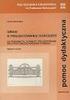 Instrukcja obsługi Copyright 2015 HP Development Company, L.P. Bluetooth jest znakiem towarowym należącym do jego właściciela i używanym przez firmę Hewlett-Packard Company w ramach licencji. Microsoft
Instrukcja obsługi Copyright 2015 HP Development Company, L.P. Bluetooth jest znakiem towarowym należącym do jego właściciela i używanym przez firmę Hewlett-Packard Company w ramach licencji. Microsoft
Urządzenia zewnętrzne
 Urządzenia zewnętrzne Instrukcja obsługi Copyright 2007 Hewlett-Packard Development Company, L.P. Windows jest zastrzeżonym znakiem towarowym firmy Microsoft Corporation, zarejestrowanym w USA. Informacje
Urządzenia zewnętrzne Instrukcja obsługi Copyright 2007 Hewlett-Packard Development Company, L.P. Windows jest zastrzeżonym znakiem towarowym firmy Microsoft Corporation, zarejestrowanym w USA. Informacje
Parowanie urządzeń Bluetooth. Instrukcja obsługi
 Parowanie urządzeń Bluetooth Instrukcja obsługi Copyright 2012, 2016 HP Development Company, L.P. Microsoft, Windows i Windows Vista są zastrzeżonymi w Stanach Zjednoczonych znakami towarowymi firmy Microsoft
Parowanie urządzeń Bluetooth Instrukcja obsługi Copyright 2012, 2016 HP Development Company, L.P. Microsoft, Windows i Windows Vista są zastrzeżonymi w Stanach Zjednoczonych znakami towarowymi firmy Microsoft
Uwagi dotyczące produktu
 Instrukcja obsługi Copyright 2015 HP Development Company, L.P. Bluetooth jest znakiem towarowym należącym do jego właściciela i używanym przez firmę Hewlett-Packard Company w ramach licencji. Intel i Celeron
Instrukcja obsługi Copyright 2015 HP Development Company, L.P. Bluetooth jest znakiem towarowym należącym do jego właściciela i używanym przez firmę Hewlett-Packard Company w ramach licencji. Intel i Celeron
Bezprzewodowy pilot zdalnego sterowania HP (tylko wybrane modele) Instrukcja obsługi
 Bezprzewodowy pilot zdalnego sterowania HP (tylko wybrane modele) Instrukcja obsługi Copyright 2008 Hewlett-Packard Development Company, L.P. Windows i Windows Vista są znakami towarowymi lub zastrzeżonymi
Bezprzewodowy pilot zdalnego sterowania HP (tylko wybrane modele) Instrukcja obsługi Copyright 2008 Hewlett-Packard Development Company, L.P. Windows i Windows Vista są znakami towarowymi lub zastrzeżonymi
Urządzenia wskazujące i klawiatura Instrukcja obsługi
 Urządzenia wskazujące i klawiatura Instrukcja obsługi Copyright 2009 Hewlett-Packard Development Company, L.P. Informacje zawarte w niniejszym dokumencie mogą zostać zmienione bez powiadomienia. Jedyne
Urządzenia wskazujące i klawiatura Instrukcja obsługi Copyright 2009 Hewlett-Packard Development Company, L.P. Informacje zawarte w niniejszym dokumencie mogą zostać zmienione bez powiadomienia. Jedyne
Bezprzewodowy pilot zdalnego sterowania HP (tylko wybrane modele) Instrukcja obsługi
 Bezprzewodowy pilot zdalnego sterowania HP (tylko wybrane modele) Instrukcja obsługi Copyright 2008 Hewlett-Packard Development Company, L.P. Windows i Windows Vista są znakami towarowymi lub zastrzeżonymi
Bezprzewodowy pilot zdalnego sterowania HP (tylko wybrane modele) Instrukcja obsługi Copyright 2008 Hewlett-Packard Development Company, L.P. Windows i Windows Vista są znakami towarowymi lub zastrzeżonymi
Elementy komputera przenośnego Instrukcja obsługi
 Elementy komputera przenośnego Instrukcja obsługi Copyright 2007 Hewlett-Packard Development Company, L.P. Microsoft i Windows są zastrzeżonymi w Stanach Zjednoczonych znakami towarowymi firmy Microsoft
Elementy komputera przenośnego Instrukcja obsługi Copyright 2007 Hewlett-Packard Development Company, L.P. Microsoft i Windows są zastrzeżonymi w Stanach Zjednoczonych znakami towarowymi firmy Microsoft
Multimedia Instrukcja obsługi
 Multimedia Instrukcja obsługi Copyright 2007 Hewlett-Packard Development Company, L.P. Windows jest zastrzeżonym znakiem towarowym firmy Microsoft Corporation, zarejestrowanym w USA. Informacje zawarte
Multimedia Instrukcja obsługi Copyright 2007 Hewlett-Packard Development Company, L.P. Windows jest zastrzeżonym znakiem towarowym firmy Microsoft Corporation, zarejestrowanym w USA. Informacje zawarte
Wykonywanie kopii zapasowych i odtwarzanie danych Instrukcja obsługi
 Wykonywanie kopii zapasowych i odtwarzanie danych Instrukcja obsługi Copyright 2009 Hewlett-Packard Development Company, L.P. Windows jest zastrzeżonym znakiem towarowym firmy Microsoft Corporation, zarejestrowanym
Wykonywanie kopii zapasowych i odtwarzanie danych Instrukcja obsługi Copyright 2009 Hewlett-Packard Development Company, L.P. Windows jest zastrzeżonym znakiem towarowym firmy Microsoft Corporation, zarejestrowanym
Elementy komputera przenośnego Instrukcja obsługi
 Elementy komputera przenośnego Instrukcja obsługi Copyright 2009 Hewlett-Packard Development Company, L.P. Microsoft i Windows są zastrzeżonymi w Stanach Zjednoczonych znakami towarowymi firmy Microsoft
Elementy komputera przenośnego Instrukcja obsługi Copyright 2009 Hewlett-Packard Development Company, L.P. Microsoft i Windows są zastrzeżonymi w Stanach Zjednoczonych znakami towarowymi firmy Microsoft
Urządzenia zewnętrzne Instrukcja obsługi
 Urządzenia zewnętrzne Instrukcja obsługi Copyright 2007 Hewlett-Packard Development Company, L.P. Informacje zawarte w niniejszym dokumencie mogą zostać zmienione bez powiadomienia. Jedyne warunki gwarancji
Urządzenia zewnętrzne Instrukcja obsługi Copyright 2007 Hewlett-Packard Development Company, L.P. Informacje zawarte w niniejszym dokumencie mogą zostać zmienione bez powiadomienia. Jedyne warunki gwarancji
Uwagi dotyczące produktu
 Instrukcja obsługi Copyright 2015 HP Development Company, L.P. Bluetooth jest znakiem towarowym należącym do jego właściciela i używanym przez firmę Hewlett-Packard Company w ramach licencji. Intel, Celeron,
Instrukcja obsługi Copyright 2015 HP Development Company, L.P. Bluetooth jest znakiem towarowym należącym do jego właściciela i używanym przez firmę Hewlett-Packard Company w ramach licencji. Intel, Celeron,
Elementy komputera przenośnego Instrukcja obsługi
 Elementy komputera przenośnego Instrukcja obsługi Copyright 2008 Hewlett-Packard Development Company, L.P. Bluetooth jest znakiem towarowym należącym do właściciela i używanym przez firmę Hewlett-Packard
Elementy komputera przenośnego Instrukcja obsługi Copyright 2008 Hewlett-Packard Development Company, L.P. Bluetooth jest znakiem towarowym należącym do właściciela i używanym przez firmę Hewlett-Packard
Uwagi dotyczące produktu
 Instrukcja obsługi Copyright 2016 HP Development Company, L.P. Bluetooth jest znakiem towarowym należącym do jego właściciela i używanym przez firmę HP Inc. w ramach licencji. Intel, Celeron, Centrino
Instrukcja obsługi Copyright 2016 HP Development Company, L.P. Bluetooth jest znakiem towarowym należącym do jego właściciela i używanym przez firmę HP Inc. w ramach licencji. Intel, Celeron, Centrino
Wykonywanie kopii zapasowych i odtwarzanie danych Instrukcja obsługi
 Wykonywanie kopii zapasowych i odtwarzanie danych Instrukcja obsługi Copyright 2007-2009 Hewlett-Packard Development Company, L.P. Windows jest zastrzeżonym znakiem towarowym firmy Microsoft Corporation,
Wykonywanie kopii zapasowych i odtwarzanie danych Instrukcja obsługi Copyright 2007-2009 Hewlett-Packard Development Company, L.P. Windows jest zastrzeżonym znakiem towarowym firmy Microsoft Corporation,
Uwagi dotyczące produktu
 Instrukcja obsługi Copyright 2016 HP Development Company, L.P. Bluetooth jest znakiem towarowym należącym do jego właściciela i używanym przez firmę Hewlett-Packard Company w ramach licencji. Intel, Celeron
Instrukcja obsługi Copyright 2016 HP Development Company, L.P. Bluetooth jest znakiem towarowym należącym do jego właściciela i używanym przez firmę Hewlett-Packard Company w ramach licencji. Intel, Celeron
Multimedia. Instrukcja obsługi
 Multimedia Instrukcja obsługi Copyright 2007 Hewlett-Packard Development Company, L.P. Windows jest zastrzeżonym znakiem towarowym firmy Microsoft Corporation, zarejestrowanym w USA. Informacje zawarte
Multimedia Instrukcja obsługi Copyright 2007 Hewlett-Packard Development Company, L.P. Windows jest zastrzeżonym znakiem towarowym firmy Microsoft Corporation, zarejestrowanym w USA. Informacje zawarte
Kopia zapasowa i odzyskiwanie
 Kopia zapasowa i odzyskiwanie Podręcznik użytkownika Copyright 2007 Hewlett-Packard Development Company, L.P. Windows jest zastrzeżonym znakiem towarowym firmy Microsoft Corporation, zarejestrowanym w
Kopia zapasowa i odzyskiwanie Podręcznik użytkownika Copyright 2007 Hewlett-Packard Development Company, L.P. Windows jest zastrzeżonym znakiem towarowym firmy Microsoft Corporation, zarejestrowanym w
Karty zewnętrzne. Instrukcja obsługi
 Karty zewnętrzne Instrukcja obsługi Copyright 2007 Hewlett-Packard Development Company, L.P. Logo SD jest znakiem towarowym należącym do jego właściciela. Java jest zarejestrowanym w Stanach Zjednoczonych
Karty zewnętrzne Instrukcja obsługi Copyright 2007 Hewlett-Packard Development Company, L.P. Logo SD jest znakiem towarowym należącym do jego właściciela. Java jest zarejestrowanym w Stanach Zjednoczonych
Aktualizacje oprogramowania Podręcznik użytkownika
 Aktualizacje oprogramowania Podręcznik użytkownika Copyright 2009 Hewlett-Packard Development Company, L.P. Windows i Windows Vista są zastrzeżonymi w Stanach Zjednoczonych znakami towarowymi firmy Microsoft
Aktualizacje oprogramowania Podręcznik użytkownika Copyright 2009 Hewlett-Packard Development Company, L.P. Windows i Windows Vista są zastrzeżonymi w Stanach Zjednoczonych znakami towarowymi firmy Microsoft
Moduły pamięci. Instrukcja obsługi
 Moduły pamięci Instrukcja obsługi Copyright 2006 Hewlett-Packard Development Company, L.P. Informacje zawarte w niniejszym dokumencie mogą zostać zmienione bez powiadomienia. Jedyne warunki gwarancji na
Moduły pamięci Instrukcja obsługi Copyright 2006 Hewlett-Packard Development Company, L.P. Informacje zawarte w niniejszym dokumencie mogą zostać zmienione bez powiadomienia. Jedyne warunki gwarancji na
Bezprzewodowy pilot zdalnego sterowania HP (tylko wybrane modele) Instrukcja obsługi
 Bezprzewodowy pilot zdalnego sterowania HP (tylko wybrane modele) Instrukcja obsługi Copyright 2008 Hewlett-Packard Development Company, L.P. Windows i Windows Vista są zastrzeżonymi w Stanach Zjednoczonych
Bezprzewodowy pilot zdalnego sterowania HP (tylko wybrane modele) Instrukcja obsługi Copyright 2008 Hewlett-Packard Development Company, L.P. Windows i Windows Vista są zastrzeżonymi w Stanach Zjednoczonych
Uwagi dotyczące produktu
 Instrukcja obsługi Copyright 2015 Hewlett-Packard Development Company, L.P. Bluetooth jest znakiem towarowym należącym do jego właściciela i używanym przez firmę Hewlett-Packard Company w ramach licencji.
Instrukcja obsługi Copyright 2015 Hewlett-Packard Development Company, L.P. Bluetooth jest znakiem towarowym należącym do jego właściciela i używanym przez firmę Hewlett-Packard Company w ramach licencji.
Uwagi dotyczące produktu
 Instrukcja obsługi Copyright 2015 Hewlett-Packard Development Company, L.P. Bluetooth jest znakiem towarowym należącym do jego właściciela i używanym przez firmę Hewlett-Packard Company w ramach licencji.
Instrukcja obsługi Copyright 2015 Hewlett-Packard Development Company, L.P. Bluetooth jest znakiem towarowym należącym do jego właściciela i używanym przez firmę Hewlett-Packard Company w ramach licencji.
Uwagi dotyczące produktu
 Instrukcja obsługi Copyright 2015 HP Development Company, L.P. AMD jest znakiem towarowym firmy Advanced Micro Devices, Inc. Bluetooth jest znakiem towarowym należącym do jego właściciela i używanym przez
Instrukcja obsługi Copyright 2015 HP Development Company, L.P. AMD jest znakiem towarowym firmy Advanced Micro Devices, Inc. Bluetooth jest znakiem towarowym należącym do jego właściciela i używanym przez
Kopia zapasowa i odzyskiwanie Podręcznik użytkownika
 Kopia zapasowa i odzyskiwanie Podręcznik użytkownika Copyright 2008 Hewlett-Packard Development Company, L.P. Windows i Windows Vista są znakami towarowymi lub zastrzeżonymi znakami towarowymi firmy Microsoft
Kopia zapasowa i odzyskiwanie Podręcznik użytkownika Copyright 2008 Hewlett-Packard Development Company, L.P. Windows i Windows Vista są znakami towarowymi lub zastrzeżonymi znakami towarowymi firmy Microsoft
Olive_QS_SL.book Page 1 Tuesday, September 24, :52 AM Krótka instrukcja
 Krótka instrukcja UWAGA: Funkcje mogą się różnić w zależności od modelu i kraju. Konfigurowanie tabletu 1 2 3 Po naładowaniu baterii naciśnij i przytrzymaj przycisk zasilania przez około 5 sekund, aż pojawi
Krótka instrukcja UWAGA: Funkcje mogą się różnić w zależności od modelu i kraju. Konfigurowanie tabletu 1 2 3 Po naładowaniu baterii naciśnij i przytrzymaj przycisk zasilania przez około 5 sekund, aż pojawi
Uwagi dotyczące produktu
 Instrukcja obsługi Copyright 2015 HP Development Company, L.P. Bluetooth jest znakiem towarowym należącym do jego właściciela i używanym przez firmę Hewlett-Packard Company w ramach licencji. Intel jest
Instrukcja obsługi Copyright 2015 HP Development Company, L.P. Bluetooth jest znakiem towarowym należącym do jego właściciela i używanym przez firmę Hewlett-Packard Company w ramach licencji. Intel jest
Multimedia Instrukcja obsługi
 Multimedia Instrukcja obsługi Copyright 2007 Hewlett-Packard Development Company, L.P. Windows jest zastrzeżonym znakiem towarowym firmy Microsoft Corporation, zarejestrowanym w USA. Informacje zawarte
Multimedia Instrukcja obsługi Copyright 2007 Hewlett-Packard Development Company, L.P. Windows jest zastrzeżonym znakiem towarowym firmy Microsoft Corporation, zarejestrowanym w USA. Informacje zawarte
Uwagi dotyczące produktu
 Instrukcja obsługi Copyright 2015 Hewlett-Packard Development Company, L.P. Bluetooth jest znakiem towarowym należącym do jego właściciela i używanym przez firmę Hewlett-Packard Company w ramach licencji.
Instrukcja obsługi Copyright 2015 Hewlett-Packard Development Company, L.P. Bluetooth jest znakiem towarowym należącym do jego właściciela i używanym przez firmę Hewlett-Packard Company w ramach licencji.
Uwagi dotyczące produktu
 Instrukcja obsługi Copyright 2013 Hewlett-Packard Development Company, L.P. Informacje zawarte w niniejszym dokumencie mogą zostać zmienione bez powiadomienia. Jedyne warunki gwarancji na produkty i usługi
Instrukcja obsługi Copyright 2013 Hewlett-Packard Development Company, L.P. Informacje zawarte w niniejszym dokumencie mogą zostać zmienione bez powiadomienia. Jedyne warunki gwarancji na produkty i usługi
Multimedia. Instrukcja obsługi
 Multimedia Instrukcja obsługi Copyright 2006 Hewlett-Packard Development Company, L.P. Microsoft i Windows są zastrzeżonymi w Stanach Zjednoczonych znakami towarowymi firmy Microsoft Corporation. Informacje
Multimedia Instrukcja obsługi Copyright 2006 Hewlett-Packard Development Company, L.P. Microsoft i Windows są zastrzeżonymi w Stanach Zjednoczonych znakami towarowymi firmy Microsoft Corporation. Informacje
Urządzenia zewnętrzne Instrukcja obsługi
 Urządzenia zewnętrzne Instrukcja obsługi Copyright 2008 Hewlett-Packard Development Company, L.P. Informacje zawarte w niniejszym dokumencie mogą zostać zmienione bez powiadomienia. Jedyne warunki gwarancji
Urządzenia zewnętrzne Instrukcja obsługi Copyright 2008 Hewlett-Packard Development Company, L.P. Informacje zawarte w niniejszym dokumencie mogą zostać zmienione bez powiadomienia. Jedyne warunki gwarancji
Multimedia. Instrukcja obsługi
 Multimedia Instrukcja obsługi Copyright 2006 Hewlett-Packard Development Company, L.P. Microsoft i Windows są zastrzeżonymi w Stanach Zjednoczonych znakami towarowymi firmy Microsoft Corporation. Informacje
Multimedia Instrukcja obsługi Copyright 2006 Hewlett-Packard Development Company, L.P. Microsoft i Windows są zastrzeżonymi w Stanach Zjednoczonych znakami towarowymi firmy Microsoft Corporation. Informacje
Pilot zdalnego sterowania HP Mini (tylko wybrane modele) Instrukcja obsługi
 Pilot zdalnego sterowania HP Mini (tylko wybrane modele) Instrukcja obsługi Copyright 2008 Hewlett-Packard Development Company, L.P. Windows i Windows Vista są zastrzeżonymi w Stanach Zjednoczonych znakami
Pilot zdalnego sterowania HP Mini (tylko wybrane modele) Instrukcja obsługi Copyright 2008 Hewlett-Packard Development Company, L.P. Windows i Windows Vista są zastrzeżonymi w Stanach Zjednoczonych znakami
Aktualizacje oprogramowania Podręcznik użytkownika
 Aktualizacje oprogramowania Podręcznik użytkownika Copyright 2009 Hewlett-Packard Development Company, L.P. Windows jest zastrzeżonym znakiem towarowym firmy Microsoft Corporation, zarejestrowanym w USA.
Aktualizacje oprogramowania Podręcznik użytkownika Copyright 2009 Hewlett-Packard Development Company, L.P. Windows jest zastrzeżonym znakiem towarowym firmy Microsoft Corporation, zarejestrowanym w USA.
Uwagi dotyczące produktu
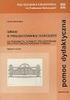 Instrukcja obsługi Copyright 2015 HP Development Company, L.P. AMD jest znakiem towarowym firmy Advanced Micro Devices, Inc. Bluetooth jest znakiem towarowym należącym do jego właściciela i używanym przez
Instrukcja obsługi Copyright 2015 HP Development Company, L.P. AMD jest znakiem towarowym firmy Advanced Micro Devices, Inc. Bluetooth jest znakiem towarowym należącym do jego właściciela i używanym przez
Elementy komputera przenośnego Instrukcja obsługi
 Elementy komputera przenośnego Instrukcja obsługi Copyright 2009 Hewlett-Packard Development Company, L.P. Bluetooth jest znakiem towarowym należącym do właściciela i używanym przez firmę Hewlett-Packard
Elementy komputera przenośnego Instrukcja obsługi Copyright 2009 Hewlett-Packard Development Company, L.P. Bluetooth jest znakiem towarowym należącym do właściciela i używanym przez firmę Hewlett-Packard
Telefon głośnomówiący HP UC Speaker Phone. Instrukcja obsługi
 Telefon głośnomówiący HP UC Speaker Phone Instrukcja obsługi Copyright 2014, 2015 Hewlett-Packard Development Company, L.P. Bluetooth jest znakiem towarowym należącym do właściciela i używanym przez firmę
Telefon głośnomówiący HP UC Speaker Phone Instrukcja obsługi Copyright 2014, 2015 Hewlett-Packard Development Company, L.P. Bluetooth jest znakiem towarowym należącym do właściciela i używanym przez firmę
Uwagi dotyczące produktu
 Instrukcja obsługi Copyright 2015 Hewlett-Packard Development Company, L.P. Bluetooth jest znakiem towarowym należącym do jego właściciela i używanym przez firmę Hewlett-Packard Company w ramach licencji.
Instrukcja obsługi Copyright 2015 Hewlett-Packard Development Company, L.P. Bluetooth jest znakiem towarowym należącym do jego właściciela i używanym przez firmę Hewlett-Packard Company w ramach licencji.
Elementy komputera przenośnego Instrukcja obsługi
 Elementy komputera przenośnego Instrukcja obsługi Copyright 2009 Hewlett-Packard Development Company, L.P. Microsoft i Windows są zastrzeżonymi w Stanach Zjednoczonych znakami towarowymi firmy Microsoft
Elementy komputera przenośnego Instrukcja obsługi Copyright 2009 Hewlett-Packard Development Company, L.P. Microsoft i Windows są zastrzeżonymi w Stanach Zjednoczonych znakami towarowymi firmy Microsoft
Urządzenia zewnętrzne Instrukcja obsługi
 Urządzenia zewnętrzne Instrukcja obsługi Copyright 2008 Hewlett-Packard Development Company, L.P. Informacje zawarte w niniejszym dokumencie mogą zostać zmienione bez powiadomienia. Jedyne warunki gwarancji
Urządzenia zewnętrzne Instrukcja obsługi Copyright 2008 Hewlett-Packard Development Company, L.P. Informacje zawarte w niniejszym dokumencie mogą zostać zmienione bez powiadomienia. Jedyne warunki gwarancji
HP USB-C Travel Dock. Instrukcja obsługi
 HP USB-C Travel Dock Instrukcja obsługi Copyright 2016 HP Development Company, L.P. Microsoft i Windows są zastrzeżonymi znakami towarowymi lub znakami towarowymi firmy Microsoft Corporation w Stanach
HP USB-C Travel Dock Instrukcja obsługi Copyright 2016 HP Development Company, L.P. Microsoft i Windows są zastrzeżonymi znakami towarowymi lub znakami towarowymi firmy Microsoft Corporation w Stanach
Płytka dotykowa TouchPad i klawiatura
 Płytka dotykowa TouchPad i klawiatura Instrukcja obsługi Copyright 2007 Hewlett-Packard Development Company, L.P. Windows jest zastrzeżonym znakiem towarowym firmy Microsoft Corporation, zarejestrowanym
Płytka dotykowa TouchPad i klawiatura Instrukcja obsługi Copyright 2007 Hewlett-Packard Development Company, L.P. Windows jest zastrzeżonym znakiem towarowym firmy Microsoft Corporation, zarejestrowanym
Elementy komputera przenośnego Instrukcja obsługi
 Elementy komputera przenośnego Instrukcja obsługi Copyright 2008 Hewlett-Packard Development Company, L.P. Microsoft i Windows są zastrzeżonymi w Stanach Zjednoczonych znakami towarowymi firmy Microsoft
Elementy komputera przenośnego Instrukcja obsługi Copyright 2008 Hewlett-Packard Development Company, L.P. Microsoft i Windows są zastrzeżonymi w Stanach Zjednoczonych znakami towarowymi firmy Microsoft
Uwagi dotyczące produktu
 Instrukcja obsługi Copyright 2016 HP Development Company, L.P. Bluetooth jest znakiem towarowym należącym do jego właściciela i używanym przez firmę HP Inc. w ramach licencji. Intel, Celeron i Pentium
Instrukcja obsługi Copyright 2016 HP Development Company, L.P. Bluetooth jest znakiem towarowym należącym do jego właściciela i używanym przez firmę HP Inc. w ramach licencji. Intel, Celeron i Pentium
Multimedia. Instrukcja obsługi
 Multimedia Instrukcja obsługi Copyright 2007 Hewlett-Packard Development Company, L.P. Windows jest zastrzeżonym znakiem towarowym firmy Microsoft Corporation, zarejestrowanym w USA. Informacje zawarte
Multimedia Instrukcja obsługi Copyright 2007 Hewlett-Packard Development Company, L.P. Windows jest zastrzeżonym znakiem towarowym firmy Microsoft Corporation, zarejestrowanym w USA. Informacje zawarte
Mobilny pilot zdalnego sterowania HP ScrollSmart (tylko wybrane modele) Instrukcja obsługi
 Mobilny pilot zdalnego sterowania HP ScrollSmart (tylko wybrane modele) Instrukcja obsługi Copyright 2008 Hewlett-Packard Development Company, L.P. Windows i Windows Vista są zastrzeżonymi w Stanach Zjednoczonych
Mobilny pilot zdalnego sterowania HP ScrollSmart (tylko wybrane modele) Instrukcja obsługi Copyright 2008 Hewlett-Packard Development Company, L.P. Windows i Windows Vista są zastrzeżonymi w Stanach Zjednoczonych
Aktualizacje oprogramowania Instrukcja obsługi
 Aktualizacje oprogramowania Instrukcja obsługi Copyright 2007 Hewlett-Packard Development Company, L.P. Windows jest zastrzeżonym znakiem towarowym firmy Microsoft Corporation, zarejestrowanym w USA. Informacje
Aktualizacje oprogramowania Instrukcja obsługi Copyright 2007 Hewlett-Packard Development Company, L.P. Windows jest zastrzeżonym znakiem towarowym firmy Microsoft Corporation, zarejestrowanym w USA. Informacje
Karty zewnętrzne Instrukcja obsługi
 Karty zewnętrzne Instrukcja obsługi Copyright 2010 Hewlett-Packard Development Company, L.P. Java jest znakiem towarowym w USA firmy Sun Microsystems, Inc. SD Logo jest znakiem towarowym jego prawnego
Karty zewnętrzne Instrukcja obsługi Copyright 2010 Hewlett-Packard Development Company, L.P. Java jest znakiem towarowym w USA firmy Sun Microsystems, Inc. SD Logo jest znakiem towarowym jego prawnego
Uwagi dotyczące produktu
 Instrukcja obsługi Copyright 2015 HP Development Company, L.P. Bluetooth jest znakiem towarowym należącym do jego właściciela i używanym przez firmę Hewlett-Packard Company w ramach licencji. Intel i Intel
Instrukcja obsługi Copyright 2015 HP Development Company, L.P. Bluetooth jest znakiem towarowym należącym do jego właściciela i używanym przez firmę Hewlett-Packard Company w ramach licencji. Intel i Intel
Urządzenia wskazujące i klawiatura Instrukcja obsługi
 Urządzenia wskazujące i klawiatura Instrukcja obsługi Copyright 2009 Hewlett-Packard Development Company, L.P. Windows jest zastrzeżonym znakiem towarowym firmy Microsoft Corporation, zarejestrowanym w
Urządzenia wskazujące i klawiatura Instrukcja obsługi Copyright 2009 Hewlett-Packard Development Company, L.P. Windows jest zastrzeżonym znakiem towarowym firmy Microsoft Corporation, zarejestrowanym w
Karty zewnętrzne Instrukcja obsługi
 Karty zewnętrzne Instrukcja obsługi Copyright 2009 Hewlett-Packard Development Company, L.P. Java jest znakiem towarowym w USA firmy Sun Microsystems, Inc. SD Logo jest znakiem towarowym jego prawnego
Karty zewnętrzne Instrukcja obsługi Copyright 2009 Hewlett-Packard Development Company, L.P. Java jest znakiem towarowym w USA firmy Sun Microsystems, Inc. SD Logo jest znakiem towarowym jego prawnego
Multimedia. Instrukcja obsługi
 Multimedia Instrukcja obsługi Copyright 2007 Hewlett-Packard Development Company, L.P. Windows jest zastrzeżonym znakiem towarowym firmy Microsoft Corporation, zarejestrowanym w USA. Informacje zawarte
Multimedia Instrukcja obsługi Copyright 2007 Hewlett-Packard Development Company, L.P. Windows jest zastrzeżonym znakiem towarowym firmy Microsoft Corporation, zarejestrowanym w USA. Informacje zawarte
Multimedia Instrukcja obsługi
 Multimedia Instrukcja obsługi Copyright 2007 Hewlett-Packard Development Company, L.P. Windows jest zastrzeżonym znakiem towarowym firmy Microsoft Corporation, zarejestrowanym w USA. Informacje zawarte
Multimedia Instrukcja obsługi Copyright 2007 Hewlett-Packard Development Company, L.P. Windows jest zastrzeżonym znakiem towarowym firmy Microsoft Corporation, zarejestrowanym w USA. Informacje zawarte
Elementy komputera przenośnego Instrukcja obsługi
 Elementy komputera przenośnego Instrukcja obsługi Copyright 2008 Hewlett-Packard Development Company, L.P. Microsoft i Windows są zastrzeżonymi w Stanach Zjednoczonych znakami towarowymi firmy Microsoft
Elementy komputera przenośnego Instrukcja obsługi Copyright 2008 Hewlett-Packard Development Company, L.P. Microsoft i Windows są zastrzeżonymi w Stanach Zjednoczonych znakami towarowymi firmy Microsoft
Karty zewnętrzne Instrukcja obsługi
 Karty zewnętrzne Instrukcja obsługi Copyright 2008 Hewlett-Packard Development Company, L.P. Logo SD jest znakiem towarowym należącym do jego właściciela. Java jest zarejestrowanym w Stanach Zjednoczonych
Karty zewnętrzne Instrukcja obsługi Copyright 2008 Hewlett-Packard Development Company, L.P. Logo SD jest znakiem towarowym należącym do jego właściciela. Java jest zarejestrowanym w Stanach Zjednoczonych
Elementy komputera przenośnego Instrukcja obsługi
 y komputera przenośnego Instrukcja obsługi Copyright 2009 Hewlett-Packard Development Company, L.P. Bluetooth jest znakiem towarowym należącym do właściciela i używanym przez firmę Hewlett-Packard Company
y komputera przenośnego Instrukcja obsługi Copyright 2009 Hewlett-Packard Development Company, L.P. Bluetooth jest znakiem towarowym należącym do właściciela i używanym przez firmę Hewlett-Packard Company
Elementy komputera przenośnego Instrukcja obsługi
 Elementy komputera przenośnego Instrukcja obsługi Copyright 2008 Hewlett-Packard Development Company, L.P. Bluetooth jest znakiem towarowym należącym do właściciela i używanym przez firmę Hewlett-Packard
Elementy komputera przenośnego Instrukcja obsługi Copyright 2008 Hewlett-Packard Development Company, L.P. Bluetooth jest znakiem towarowym należącym do właściciela i używanym przez firmę Hewlett-Packard
Uwagi dotyczące produktu
 Instrukcja obsługi Copyright 2015 Hewlett-Packard Development Company, L.P. AMD jest znakiem towarowym firmy Advanced Micro Devices, Inc. Bluetooth jest znakiem towarowym należącym do jego właściciela
Instrukcja obsługi Copyright 2015 Hewlett-Packard Development Company, L.P. AMD jest znakiem towarowym firmy Advanced Micro Devices, Inc. Bluetooth jest znakiem towarowym należącym do jego właściciela
Łączność bezprzewodowa (tylko wybrane modele) Instrukcja obsługi
 Łączność bezprzewodowa (tylko wybrane modele) Instrukcja obsługi Copyright 2007 Hewlett-Packard Development Company, L.P. Windows jest zastrzeżonym znakiem towarowym firmy Microsoft Corporation, zarejestrowanym
Łączność bezprzewodowa (tylko wybrane modele) Instrukcja obsługi Copyright 2007 Hewlett-Packard Development Company, L.P. Windows jest zastrzeżonym znakiem towarowym firmy Microsoft Corporation, zarejestrowanym
Kopia zapasowa i odzyskiwanie
 Kopia zapasowa i odzyskiwanie Podręcznik użytkownika Copyright 2007 Hewlett-Packard Development Company, L.P. Windows jest zastrzeżonym znakiem towarowym firmy Microsoft Corporation, zarejestrowanym w
Kopia zapasowa i odzyskiwanie Podręcznik użytkownika Copyright 2007 Hewlett-Packard Development Company, L.P. Windows jest zastrzeżonym znakiem towarowym firmy Microsoft Corporation, zarejestrowanym w
Urządzenia wskazujące i klawiatura Instrukcja obsługi
 Urządzenia wskazujące i klawiatura Instrukcja obsługi Copyright 2007 Hewlett-Packard Development Company, L.P. Microsoft i Windows są zastrzeżonymi znakami towarowymi firmy Microsoft Corporation. Informacje
Urządzenia wskazujące i klawiatura Instrukcja obsługi Copyright 2007 Hewlett-Packard Development Company, L.P. Microsoft i Windows są zastrzeżonymi znakami towarowymi firmy Microsoft Corporation. Informacje
Moduły pamięci. Instrukcja obsługi
 Moduły pamięci Instrukcja obsługi Copyright 2006 Hewlett-Packard Development Company, L.P. Informacje zawarte w niniejszym dokumencie mogą zostać zmienione bez powiadomienia. Jedyne warunki gwarancji na
Moduły pamięci Instrukcja obsługi Copyright 2006 Hewlett-Packard Development Company, L.P. Informacje zawarte w niniejszym dokumencie mogą zostać zmienione bez powiadomienia. Jedyne warunki gwarancji na
Uwagi dotyczące produktu
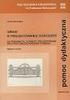 Instrukcja obsługi Copyright 2015 HP Development Company, L.P. AMD jest znakiem towarowym firmy Advanced Micro Devices, Inc. Bluetooth jest znakiem towarowym należącym do jego właściciela i używanym przez
Instrukcja obsługi Copyright 2015 HP Development Company, L.P. AMD jest znakiem towarowym firmy Advanced Micro Devices, Inc. Bluetooth jest znakiem towarowym należącym do jego właściciela i używanym przez
Elementy komputera przenośnego
 Elementy komputera przenośnego Instrukcja obsługi Copyright 2007 Hewlett-Packard Development Company, L.P. Windows jest zastrzeżonym znakiem towarowym firmy Microsoft Corporation, zarejestrowanym w USA.
Elementy komputera przenośnego Instrukcja obsługi Copyright 2007 Hewlett-Packard Development Company, L.P. Windows jest zastrzeżonym znakiem towarowym firmy Microsoft Corporation, zarejestrowanym w USA.
Karty zewnętrzne Instrukcja obsługi
 Karty zewnętrzne Instrukcja obsługi Copyright 2008 Hewlett-Packard Development Company, L.P. Logo SD jest znakiem towarowym należącym do jego właściciela. Informacje zawarte w niniejszym dokumencie mogą
Karty zewnętrzne Instrukcja obsługi Copyright 2008 Hewlett-Packard Development Company, L.P. Logo SD jest znakiem towarowym należącym do jego właściciela. Informacje zawarte w niniejszym dokumencie mogą
Urządzenia zewnętrzne
 Urządzenia zewnętrzne Instrukcja obsługi Copyright 2007 Hewlett-Packard Development Company, L.P. Informacje zawarte w niniejszym dokumencie mogą zostać zmienione bez powiadomienia. Jedyne warunki gwarancji
Urządzenia zewnętrzne Instrukcja obsługi Copyright 2007 Hewlett-Packard Development Company, L.P. Informacje zawarte w niniejszym dokumencie mogą zostać zmienione bez powiadomienia. Jedyne warunki gwarancji
Elementy komputera przenośnego Instrukcja obsługi
 y komputera przenośnego Instrukcja obsługi Copyright 2007 Hewlett-Packard Development Company, L.P. Microsoft i Windows są zastrzeżonymi w Stanach Zjednoczonych znakami towarowymi firmy Microsoft Corporation.
y komputera przenośnego Instrukcja obsługi Copyright 2007 Hewlett-Packard Development Company, L.P. Microsoft i Windows są zastrzeżonymi w Stanach Zjednoczonych znakami towarowymi firmy Microsoft Corporation.
Elementy komputera przenośnego Instrukcja obsługi
 y komputera przenośnego Instrukcja obsługi Copyright 2009 Hewlett-Packard Development Company, L.P. Bluetooth jest znakiem towarowym należącym do właściciela i używanym przez firmę Hewlett-Packard Company
y komputera przenośnego Instrukcja obsługi Copyright 2009 Hewlett-Packard Development Company, L.P. Bluetooth jest znakiem towarowym należącym do właściciela i używanym przez firmę Hewlett-Packard Company
Łączność bezprzewodowa (tylko wybrane modele)
 Łączność bezprzewodowa (tylko wybrane modele) Instrukcja obsługi Copyright 2007 Hewlett-Packard Development Company, L.P. Windows jest zastrzeżonym znakiem towarowym firmy Microsoft Corporation, zarejestrowanym
Łączność bezprzewodowa (tylko wybrane modele) Instrukcja obsługi Copyright 2007 Hewlett-Packard Development Company, L.P. Windows jest zastrzeżonym znakiem towarowym firmy Microsoft Corporation, zarejestrowanym
Moduły pamięci. Instrukcja obsługi
 Moduły pamięci Instrukcja obsługi Copyright 2006 Hewlett-Packard Development Company, L.P. Informacje zawarte w niniejszym dokumencie mogą zostać zmienione bez powiadomienia. Jedyne warunki gwarancji na
Moduły pamięci Instrukcja obsługi Copyright 2006 Hewlett-Packard Development Company, L.P. Informacje zawarte w niniejszym dokumencie mogą zostać zmienione bez powiadomienia. Jedyne warunki gwarancji na
Multimedia. Instrukcja obsługi
 Multimedia Instrukcja obsługi Copyright 2006 Hewlett-Packard Development Company, L.P. Microsoft i Windows są zastrzeżonymi w Stanach Zjednoczonych znakami towarowymi firmy Microsoft Corporation. Informacje
Multimedia Instrukcja obsługi Copyright 2006 Hewlett-Packard Development Company, L.P. Microsoft i Windows są zastrzeżonymi w Stanach Zjednoczonych znakami towarowymi firmy Microsoft Corporation. Informacje
Uwagi dotyczące produktu
 Instrukcja obsługi Copyright 2014 Hewlett-Packard Development Company, L.P. AMD jest znakiem towarowym firmy Advanced Micro Devices, Inc. Bluetooth jest znakiem towarowym należącym do jego właściciela
Instrukcja obsługi Copyright 2014 Hewlett-Packard Development Company, L.P. AMD jest znakiem towarowym firmy Advanced Micro Devices, Inc. Bluetooth jest znakiem towarowym należącym do jego właściciela
Uwagi dotyczące produktu
 Instrukcja obsługi Copyright 2014 Hewlett-Packard Development Company, L.P. Bluetooth jest znakiem towarowym należącym do jego właściciela i używanym przez firmę Hewlett-Packard Company w ramach licencji.
Instrukcja obsługi Copyright 2014 Hewlett-Packard Development Company, L.P. Bluetooth jest znakiem towarowym należącym do jego właściciela i używanym przez firmę Hewlett-Packard Company w ramach licencji.
Multimedia Instrukcja obsługi
 Multimedia Instrukcja obsługi Copyright 2007 Hewlett-Packard Development Company, L.P. Windows jest zastrzeżonym znakiem towarowym firmy Microsoft Corporation, zarejestrowanym w USA. Informacje zawarte
Multimedia Instrukcja obsługi Copyright 2007 Hewlett-Packard Development Company, L.P. Windows jest zastrzeżonym znakiem towarowym firmy Microsoft Corporation, zarejestrowanym w USA. Informacje zawarte
Uwagi dotyczące produktu
 Instrukcja obsługi Copyright 2015 HP Development Company, L.P. Bluetooth jest znakiem towarowym należącym do jego właściciela i używanym przez firmę Hewlett-Packard Company w ramach licencji. Intel, Celeron
Instrukcja obsługi Copyright 2015 HP Development Company, L.P. Bluetooth jest znakiem towarowym należącym do jego właściciela i używanym przez firmę Hewlett-Packard Company w ramach licencji. Intel, Celeron
Uwagi dotyczące produktu
 Instrukcja obsługi Copyright 2014 Hewlett-Packard Development Company, L.P. AMD jest znakiem towarowym firmy Advanced Micro Devices, Inc. Bluetooth jest znakiem towarowym należącym do jego właściciela
Instrukcja obsługi Copyright 2014 Hewlett-Packard Development Company, L.P. AMD jest znakiem towarowym firmy Advanced Micro Devices, Inc. Bluetooth jest znakiem towarowym należącym do jego właściciela
Uwagi dotyczące produktu
 Instrukcja obsługi Copyright 2016 HP Development Company, L.P. Bluetooth jest znakiem towarowym należącym do jego właściciela i używanym przez firmę HP Inc. w ramach licencji. Intel, Celeron i Pentium
Instrukcja obsługi Copyright 2016 HP Development Company, L.P. Bluetooth jest znakiem towarowym należącym do jego właściciela i używanym przez firmę HP Inc. w ramach licencji. Intel, Celeron i Pentium
Uwagi dotyczące produktu
 Instrukcja obsługi Copyright 2015 Hewlett-Packard Development Company, L.P. Bluetooth jest znakiem towarowym należącym do jego właściciela i używanym przez firmę Hewlett-Packard Company w ramach licencji.
Instrukcja obsługi Copyright 2015 Hewlett-Packard Development Company, L.P. Bluetooth jest znakiem towarowym należącym do jego właściciela i używanym przez firmę Hewlett-Packard Company w ramach licencji.
Urządzenia zewnętrzne Instrukcja obsługi
 Urządzenia zewnętrzne Instrukcja obsługi Copyright 2009 Hewlett-Packard Development Company, L.P. Informacje zawarte w niniejszym dokumencie mogą zostać zmienione bez powiadomienia. Jedyne warunki gwarancji
Urządzenia zewnętrzne Instrukcja obsługi Copyright 2009 Hewlett-Packard Development Company, L.P. Informacje zawarte w niniejszym dokumencie mogą zostać zmienione bez powiadomienia. Jedyne warunki gwarancji
Uwagi dotyczące produktu
 Instrukcja obsługi Copyright 2015 Hewlett-Packard Development Company, L.P. AMD jest znakiem towarowym firmy Advanced Micro Devices, Inc. Bluetooth jest znakiem towarowym należącym do jego właściciela
Instrukcja obsługi Copyright 2015 Hewlett-Packard Development Company, L.P. AMD jest znakiem towarowym firmy Advanced Micro Devices, Inc. Bluetooth jest znakiem towarowym należącym do jego właściciela
